Page 1
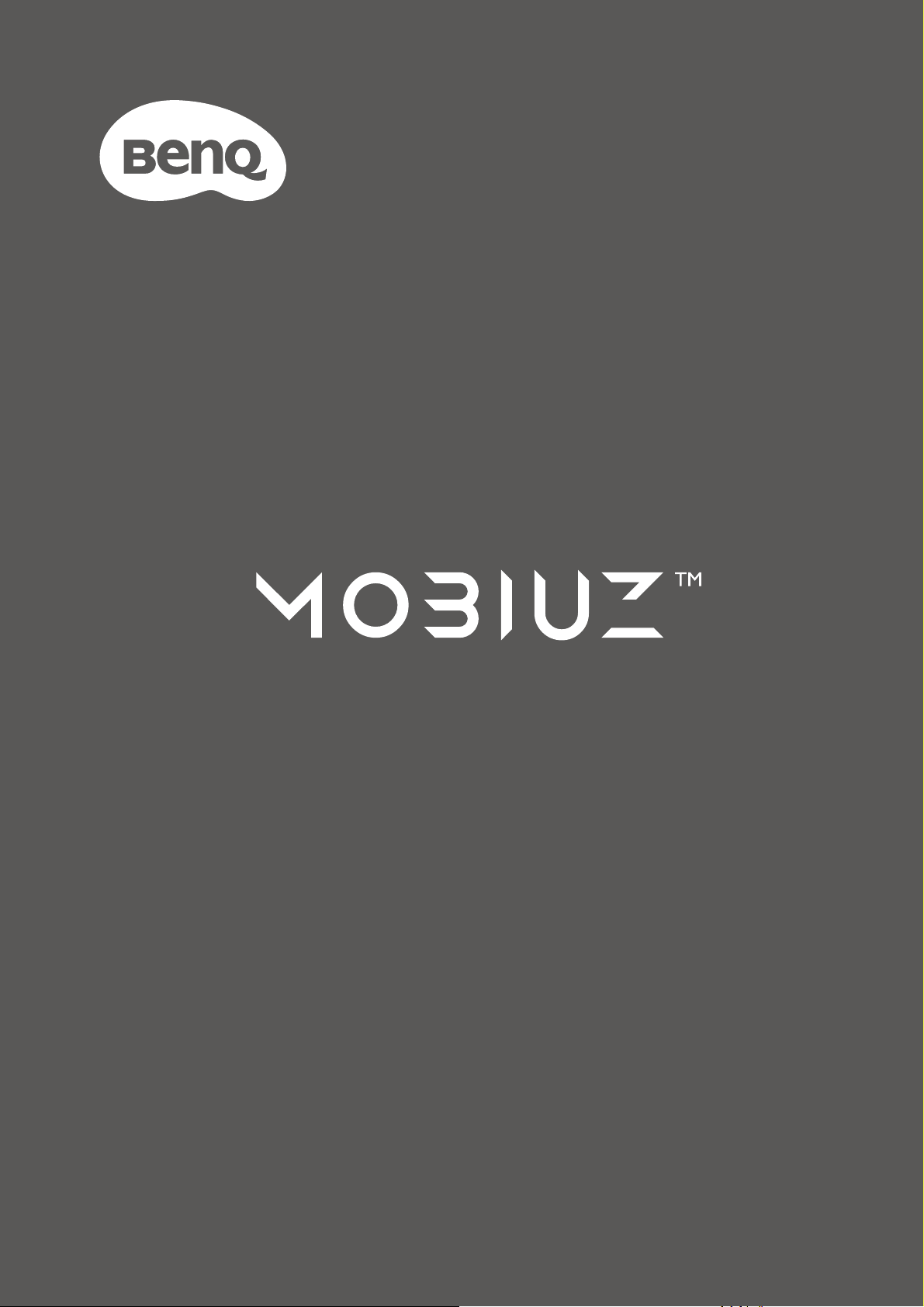
LCD monitor
Používateľská príručka
Rad EX
Page 2

Autorské práva
Autorské práva © 2021 spoločnosti BenQ. Všetky práva vyhradené. Žiadna časť tejto publikácie
sa nemôže reprodukovať, prenášať, kopírovať, ukladať do vyhľadávacieho systému alebo
prekladať do akéhokoľvek jazyka alebo počítačového jazyka akýmkoľvek spôsobom,
elektronicky, mechanicky, magneticky, opticky, chemicky, manuálne alebo iným spôsobom bez
predchádzajúceho písomného povolenia spoločnosti BenQ.
Vyhlásenie
Spoločnosť BenQ neprijíma žiadne sťažnosti ani neposkytuje žiadne vyjadrené alebo skryté
záruky vo vzťahu s tu uvedeným obsahom a výslovne odmieta akékoľvek záruky, možnosti
predaja a kúpy alebo vhodnosť pre daný účel. Okrem toho si spoločnosť BenQ Corporation
vyhradzuje právo revidovať túto publikáciu a z času na čas vykonať zmeny v tu uvedenom
obsahu bez záväzku spoločnosti BenQ Corporation upovedomiť akúkoľvek osobu o týchto
revíziách alebo zmenách.
Účinnost’ obrazu bez blikania môže byt’ ovplyvnená externými faktormi, ako je napríklad
nekvalitný kábel, nestabilné napájanie, rušenie signálu alebo zlé uzemnenie a môže to byt’
spôsobené ja inými externými faktormi, než sú hore spomenuté. (Týka sa len modelov s funkciou
odstránenia blikania.)
BenQ ecoFACTS
BenQ has been dedicated to the design and development of greener product as part of its
aspiration to realize the ideal of the "Bringing Enjoyment 'N Quality to Life" corporate vision with
the ultimate goal to achieve a low-carbon society. Besides meeting international regulatory
requirement and standards pertaining to environmental management, BenQ has spared no
efforts in pushing our initiatives further to incorporate life cycle design in the aspects of material
selection, manufacturing, packaging, transportation, using and disposal of the products. BenQ
ecoFACTS label lists key eco-friendly design highlights of each product, hoping to ensure that
consumers make informed green choices at purchase. Check out BenQ's CSR Website at
http://csr.BenQ.com/ for more details on BenQ's environmental commitments and achievements.
2
Page 3
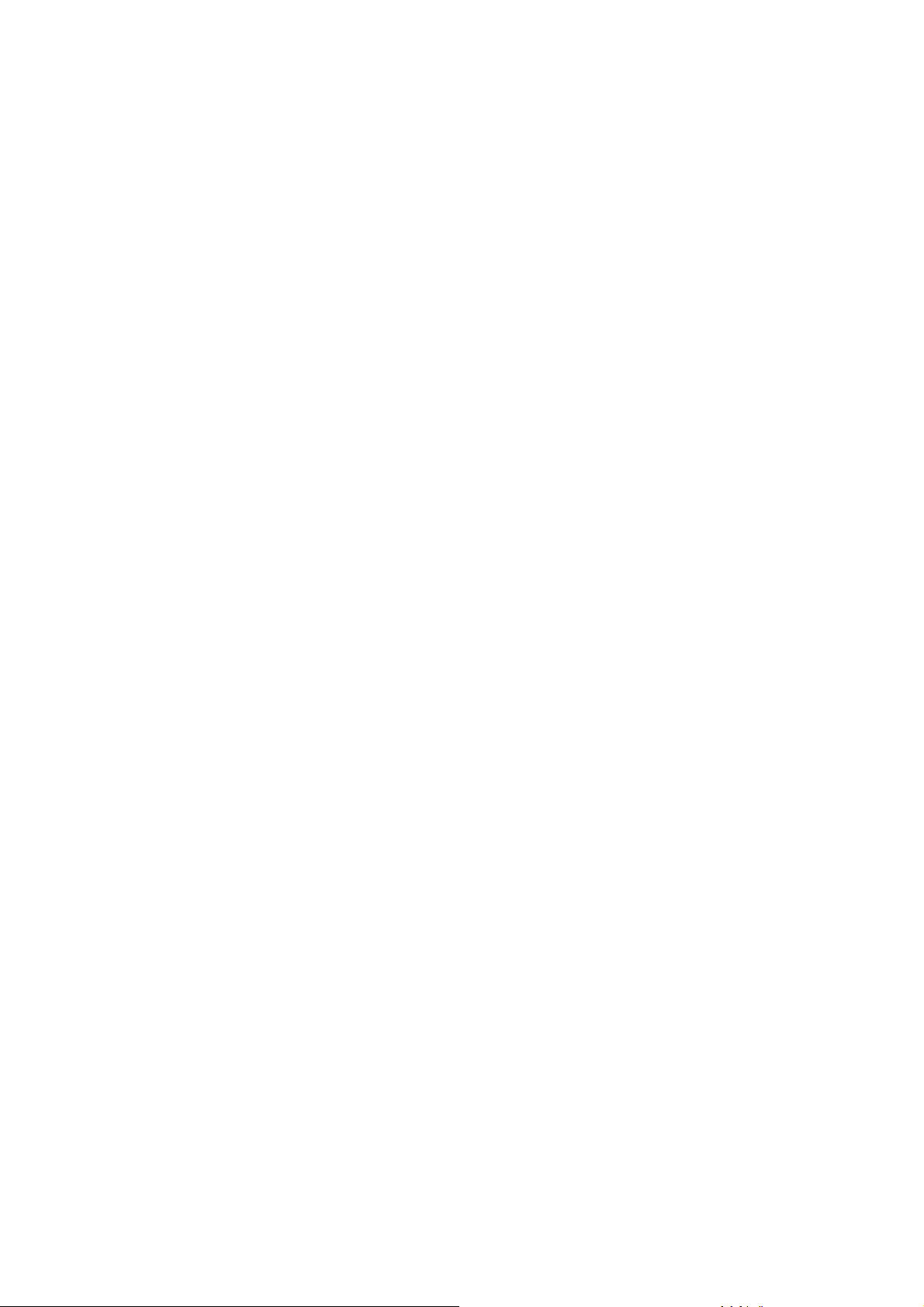
Podpora produktu
Tento dokument má poskytovat’ najaktuálnejšie a presné informácie zákazníkom. Všetok obsah
teda môže byt’ občas bez predchádzajúceho oznámenia zmenený. Najnovšiu verziu tohto
dokumentu a ďalšie informácie o výrobku nájdete na webovej stránke. Dostupné súbory sa líšia
v závislosti od modelu.
1. Uistite sa, že je počítač pripojený na Internet.
2. Navštívte lokálnu webovú stránky z lokality Support.BenQ.com. Vzhľad a obsah webovej
stránky sa líšia v závislosti od oblasti/krajiny.
• Návod na používanie a súvisiaci dokument
• Ovládače a aplikácie
• (len EÚ) Zničené informácie: K dispozícii na stránke s prevzatím používateľskej príručky. Tento
dokument sa poskytuje na základe Smernice (EÚ) 2019/2021 k oprave alebo recyklácii výrobku. So
žiadosťou o servis v rámci záručnej doby sa vždy obracajte na miestnu zákaznícku službu. Ak
potrebujete opraviť výrobok po záručnej dobe, odporúčame vám ísť za kvalifikovaným servisným
personálom a zaobstarať si náhradné diely od spoločnosti BenQ, aby bola zaistená kompatibilita.
Nerozoberajte výrobok, ak si nie ste vedomí následkov. Ak nemôžete nájsť zničené informácie na
svojom výrobku, obráťte sa so žiadosťou o pomoc na miestnu zákaznícku službu.
Registračné číslo EPREL:
EX2510: 342338
EX2710: 342333
3
Page 4
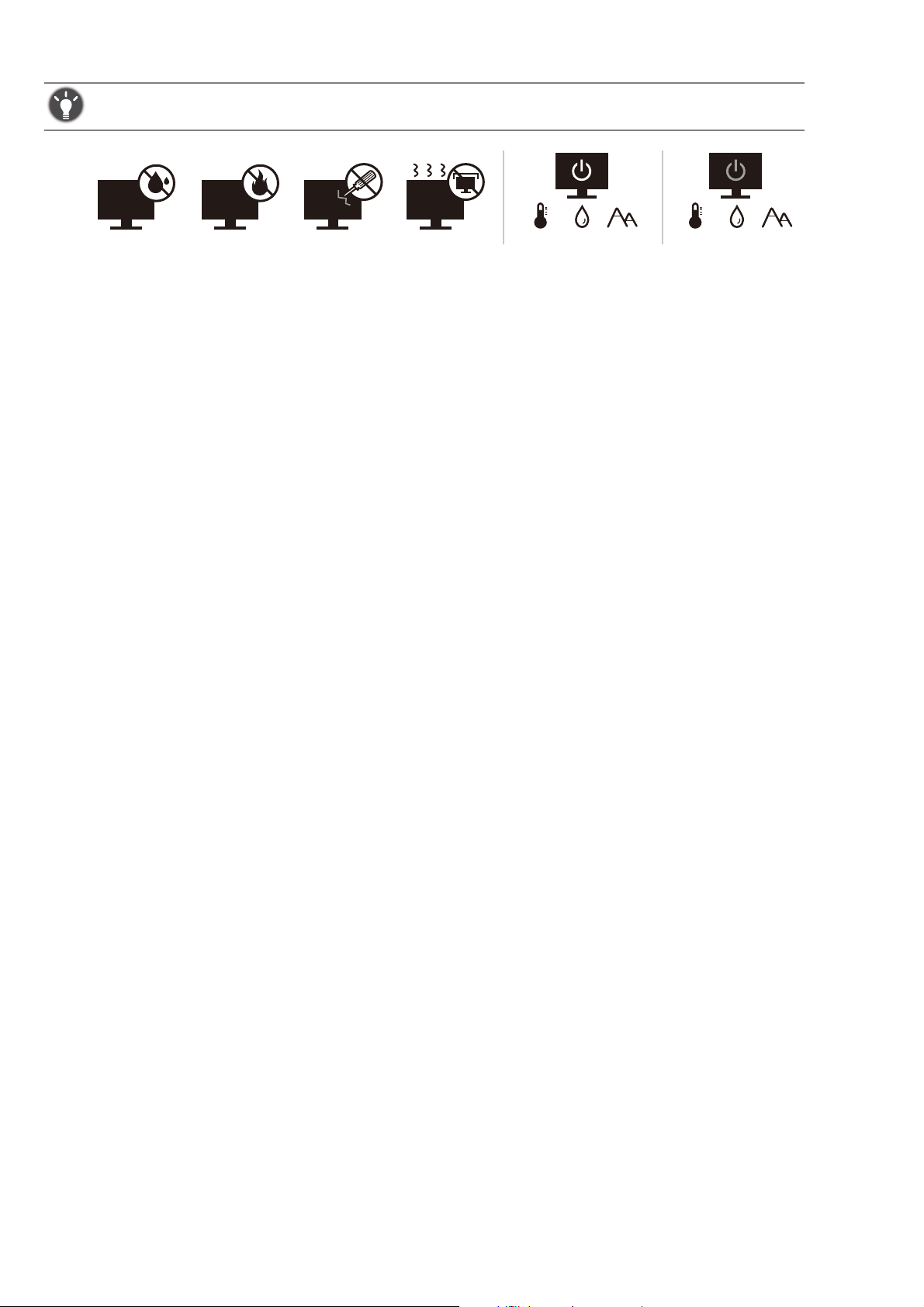
Bezpečnost’ napájania
10-90% 0-3000m0-40°C 10-60% 0-12000m-20-60°C
Na dosiahnutie najlepšieho výkonu a dlhej životnosti vášho monitora postupujte podľa týchto
bezpečnostných pokynov.
• Siet’ová zásuvka izoluje toto zariadenie od siet’ového napájania.
• Siet’ový napájací kábel slúži ako zariadenie na odpojenie napájania pre pripojiteľné zariadenie.
Elektrická zásuvka musí byt’ namontovaná v blízkosti zariadenia a musí byt’ ľahko dostupná.
• Tento produkt sa musí napájat’ so siet’ovým napätím uvedeným na výrobnom štítku. Ak si nie
ste istí typom dostupného napájania, kontaktujte dodávateľa alebo miestnu elektrárenskú
spoločnost’.
• Zástrčkové zariadenie Typ A trieda I musí byt’ pripojené k ochrannému uzemneniu.
• Musí byt’ použitý schválený napájací kábel s nasledujúcim alebo lepšími parametrami:
H03VV-F alebo H05VV-F, 2G alebo 3G; 0,75 mm2.
• Používajte výhradne napájací kábel dodaný spoločnost’ou BenQ. Nikdy nepoužívajte napájací
kábel, ktorý sa zdá byt’ poškodený alebo odretý.
• (Ak je priložené diaľkové ovládanie) RIZIKO VÝBUCHU BATÉRIE PRI VÝMENE ZA
NESPRÁVNY TYP. POUŽITÉ BATÉRIE LIKVIDUJTE PODĽA POKYNOV.
Pre modely s adaptérom:
• Používajte výhradne napájací adaptér dodávaný s LCD monitorom. Pri používaní iného typu
napájacieho adaptéra môže dôjst’ k poruche alebo nebezpečenstvu.
• Pri používaní adaptéra so zariadením alebo nabíjaní batérie je potrebné ponechat’ patričný
vetrací priestor okolo adaptéra. Nezakrývajte napájací adaptér papierom ani inými predmetmi,
ktoré by mohli obmedzovat’ chladenie. Nepoužívajte napájací adaptér vo vnútri puzdra.
• Pripojte napájací adaptér k správnemu zdroju napájania.
• Nepokúšajte sa napájací adaptér opravit’. Vo vnútri nie sú žiadne časti, ktoré by ste mohli
opravit’. Vymeňte zariadenie, ak bolo poškodené alebo vystavené nadmernej vlhkosti.
Starostlivost’ a čistenie
• Neumiestňujte monitor na podlahu alebo povrch stola rovno prednou stranou. V opačnom
prípade môže dôjst’ k poškriabaniu obrazovky.
• Pred použitím musí byt’ zariadenie bezpečne zabudované do štruktúry stavby.
• (Pre modely podporujúce upevnenie na stenu alebo strop)
• Položte monitor a súpravu na pripevnenie na stenu na rovný povrch.
• Zaistite, aby boli materiál steny a štandardný nástenný držiak (kupuje sa samostatne) dostatočne
stabilné, aby udržali monitor.
• Pred odpájaním káblov od monitora LCD vypnite monitor a napájanie.
• Pred čistením vždy odpojte výrobok zo zásuvky elektrickej siete. Povrch LCD monitora čistite
nezaprášenou jemnou handričkou. Nepoužívajte kvapaliny, aerosól alebo čistiace prostriedky
na sklo.
• Priečinky a otvory v zadnej a hornej časti obalu sú určené pre ventiláciu. Nemôžu sa blokovat’
ani zakrývat’. Monitor sa nemôže nikdy umiestňovat’ v blízkosti alebo nad radiátorom, alebo
zdrojmi tepla, alebo do vstavanej inštalácie, pokiaľ sa nezabezpečí správna ventilácia.
• Neumiestňujte na monitor t’ažké predmety – predchádzajte možnému úrazu alebo poškodeniu
monitora.
4
Page 5
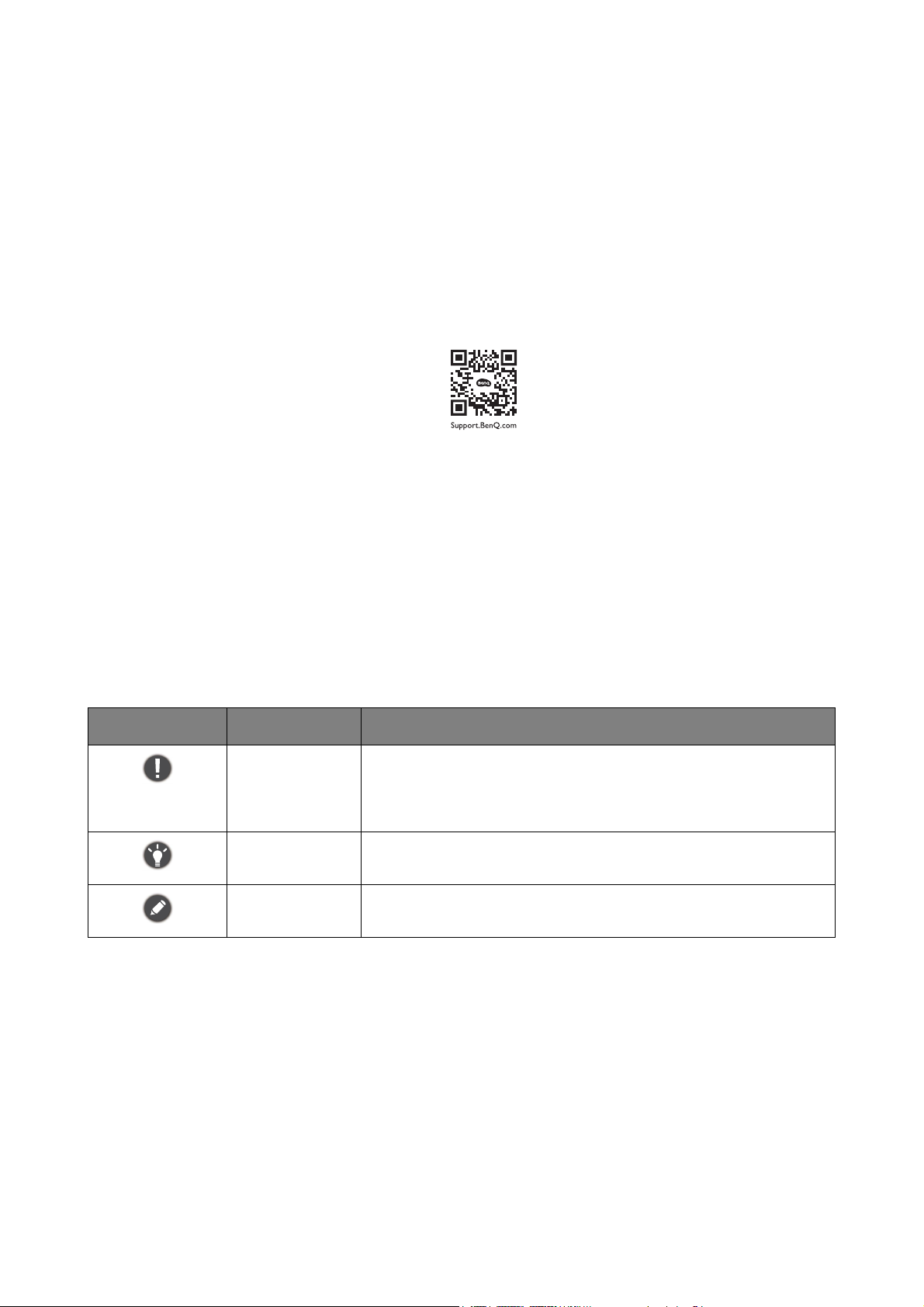
• Škatuľu a obal uskladnite pre budúce použitie, keď možno budete potrebovat’ monitor
prepravit’.
• Informácie o menovitom príkone, dátume výroby a identifikačné značka nájdete na štítku na
výrobku.
Vykonávanie servisu
• Nepokúšajte sa svojpomocne vykonávat’ servis na tomto produkte, pretože otvorenie alebo
odstraňovanie krytov vás môže vystavit’ nebezpečnému napätiu a iným rizikám. Ak sa vyskytne
akékoľvek z vyššie uvedených nesprávnych použití alebo iné nehody, ako napríklad pád alebo
nesprávne zaobchádzanie ohľadom vykonávania servisu, kontaktujte kvalifikovaný servisný
personál.
• Obrát’te sa na predajcu alebo navštívte miestnu webovú stránku z lokality Support.BenQ.com,
kde nájdete ďalšiu podporu.
Pozor
• Monitor by mal byt’ asi 50 až 70 cm (20 až 28 palcov) od vašich očí.
• Pri dlhodobom pozeraní na obrazovku môže dôjst’ k zrakovej únave a vaše videnie sa môže
zhoršit’. Po každej hodine používania výrobku je potrebné dat’ si 5 až 10 minút prestávku.
• Znížte únavu očí zameraním sa na objekty v diaľke.
• Časté žmurkanie a očné cvičenie pomáha uchovat’ oči vlhké.
Typografia
Ikona/Symbol Položka Význam
Upozornenie Informácie zamerané najmä na prevenciu pred
poškodením súčastí, údajov alebo úrazu spôsobeným
nesprávnym používaním a nesprávnym ovládaním
alebo správaním.
Tip Užitočné informácie pre plnenie úloh.
Poznámka Doplňujúce informácie.
V tomto dokumente môže byť postup k ponuke zobrazený v zhustenej podobe, napríklad: Menu
(Ponuka) > System (Systém) > Information (Informácie).
5
Page 6
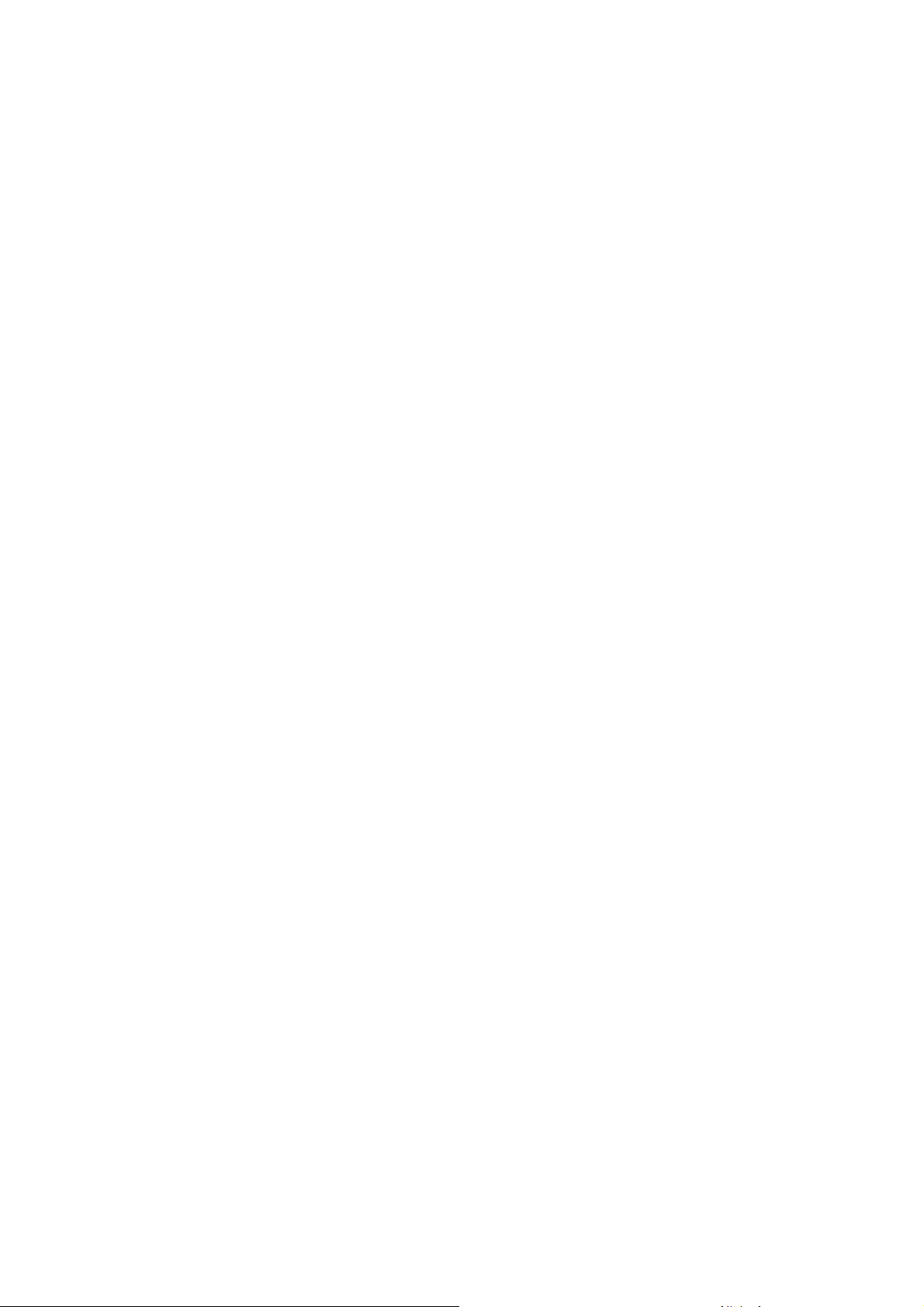
Obsah
Autorské práva .............................................................................................................. 2
Podpora produktu .......................................................................................................... 3
Začíname ...................................................................................................................... 8
Oboznámenie sa s monitorom .................................................................................... 10
Pohľad spredu ............................................................................................................................ 10
Pohľad zdola .............................................................................................................................. 10
Pohľad zozadu ........................................................................................................................... 10
Pripojenia ...........................................................................................................................................11
Zloženie hardvéru monitora ........................................................................................ 12
Ako odpojiť stojan a podstavec ..........................................................................................................17
Používanie nástenného držiaka monitora ..........................................................................................19
Získanie maxima z vášho monitora značky BenQ ...................................................... 20
Prevzatie súborov ovládača LCD monitora z Internetu .............................................................. 20
Inštalácia monitora na novom počítači ...............................................................................................21
Zámena monitora na existujúcom počítači .........................................................................................22
Ako nainštalovat’ v systémoch Windows 10 ......................................................................................23
Ako nainštalovat’ v systémoch Windows 8 (8.1) ................................................................................24
Ako nainštalovat’ v systémoch Windows 7 ........................................................................................25
Nastavenie monitora ................................................................................................... 26
Ovládací panel............................................................................................................................ 26
5-smerový ovládač a používanie základnej ponuky ...........................................................................27
Nastavenie monitora na rôzne scenáre...................................................................................... 28
Rýchle prepínanie medzi vstupmi tlačidlom slučky .................................................................... 29
Práca s tlačidlom Quick Menu (Rýchla ponuka)...................................................................... 30
Dostupné možnosti ponuky pre jednotlivé Color Mode (Režim farieb) ............................................32
Upraviteľné nastavenia ponuky na obrazovke ........................................................................... 32
Práca s klávesovou skratkou pre funkciu HDRi.......................................................................... 33
Automatické nastavenie jasu obrazovky (Bright Intelligence Plus (Inteligentný jas Plus))......... 34
Práca s technológiou HDR ......................................................................................................... 34
Voľba scenára zvuku.................................................................................................................. 35
Nastavenie režimu obrazovky .................................................................................................... 35
Výber príslušného režimu farieb................................................................................................. 35
Pripojenie monitora k výrobku radu MacBook............................................................................ 36
Aktivovanie dostupnosti farebného videnia (Color Weakness (Slabosť v oblasti farieb)) ..... 36
Aktivovanie funkcie FreeSync™ Premium ................................................................................. 36
Práca s technológiou podpory formátov videa ........................................................................... 36
Prvotné nastavenie pre hranie hier na frekvencii 144 Hz........................................................... 36
Pohyb v hlavnej ponuke .............................................................................................. 38
6
Page 7
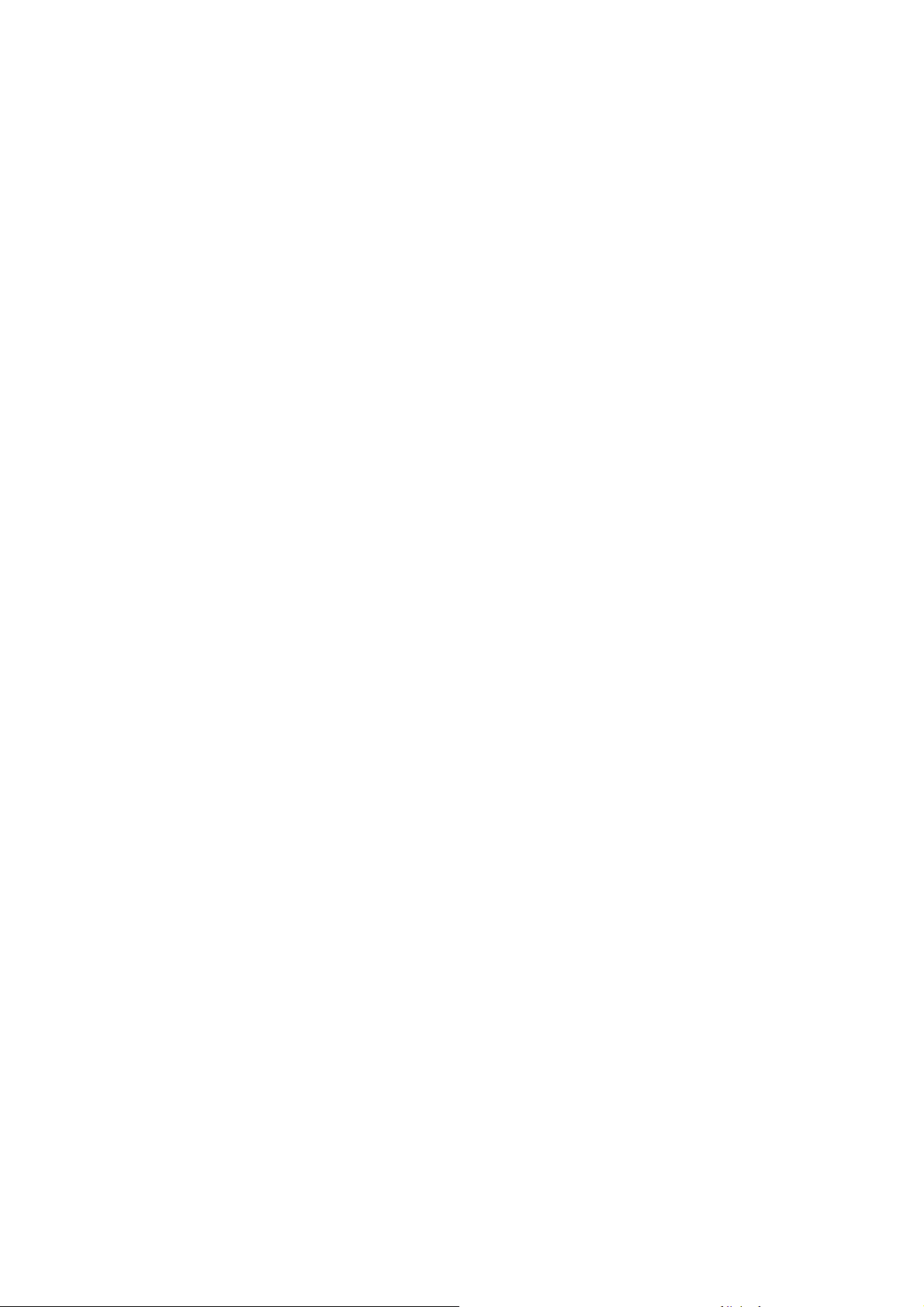
Ponuka Input (Vstup) ........................................................................................................................39
Quick Menu (Rýchla ponuka) ..........................................................................................................40
Ponuka Color Mode (Režim farieb) .................................................................................................42
Ponuka Eye care ...............................................................................................................................45
Ponuka Audio (Zvuk) ........................................................................................................................47
Ponuka System (Systém) .................................................................................................................48
Riešenie problémov .................................................................................................... 51
Často kladené otázky (FAQ) ...................................................................................................... 51
Potrebujete ďalšiu pomoc?......................................................................................................... 53
7
2/9/21
EX10-EM-V1
Page 8
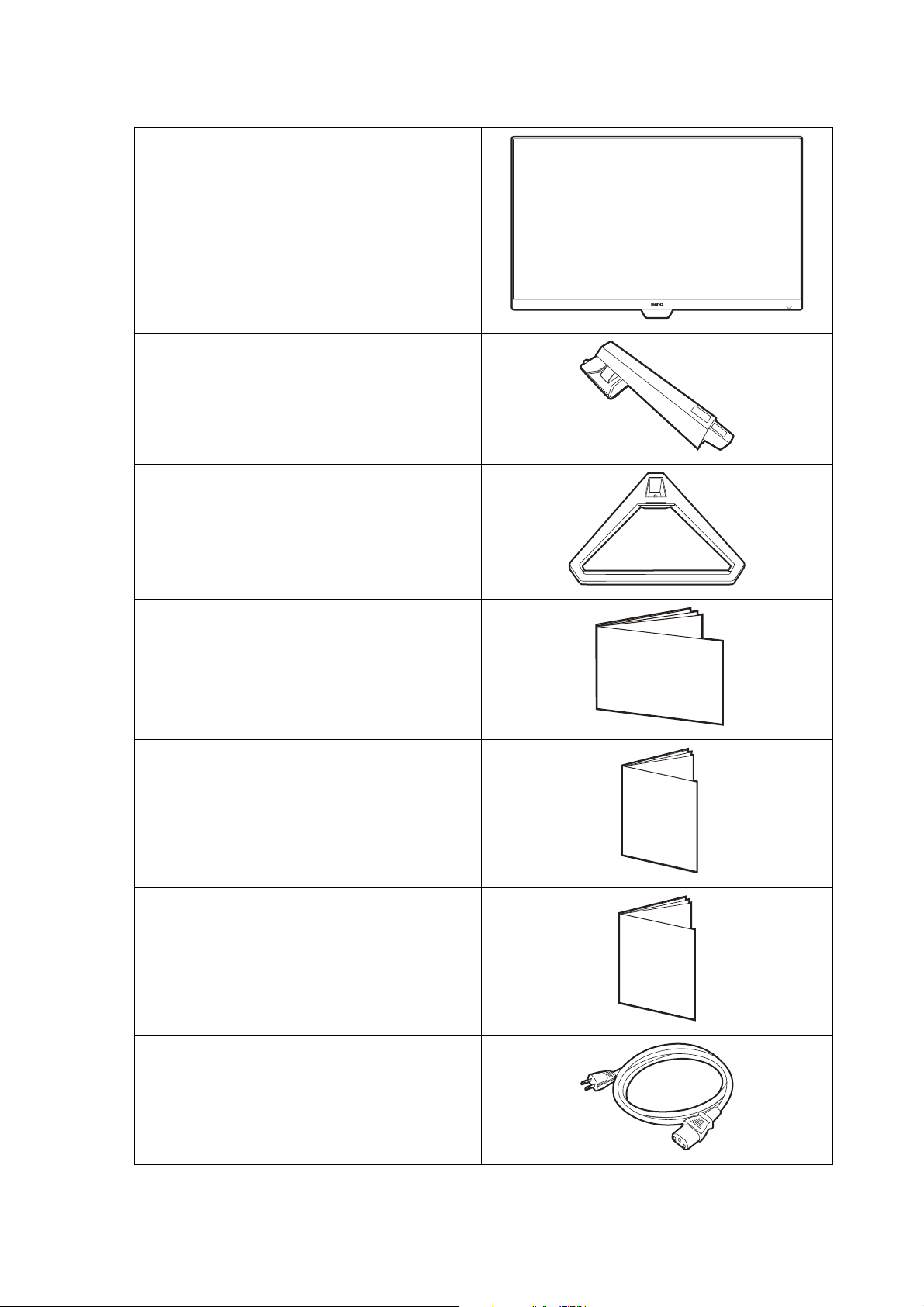
Začíname
Pri odbaľovaní skontrolujte, či máte nasledujúce položky. Ak z nich ktorákoľvek chýba alebo je
poškodená, ohľadom výmeny kontaktujte predajcu.
LCD monitor značky BenQ
Stojan monitora
Podstavec monitora
Stručná úvodná príručka
Důležité bezpečnostní pokyny
Regulačné vyhlásenia
Napájací kábel
(Priložená položka sa môže líšiť v
závislosti od modelu alebo oblasti.)
Quick Start Guide
Safety
Instructions
Regulatory
Statements
8
Page 9
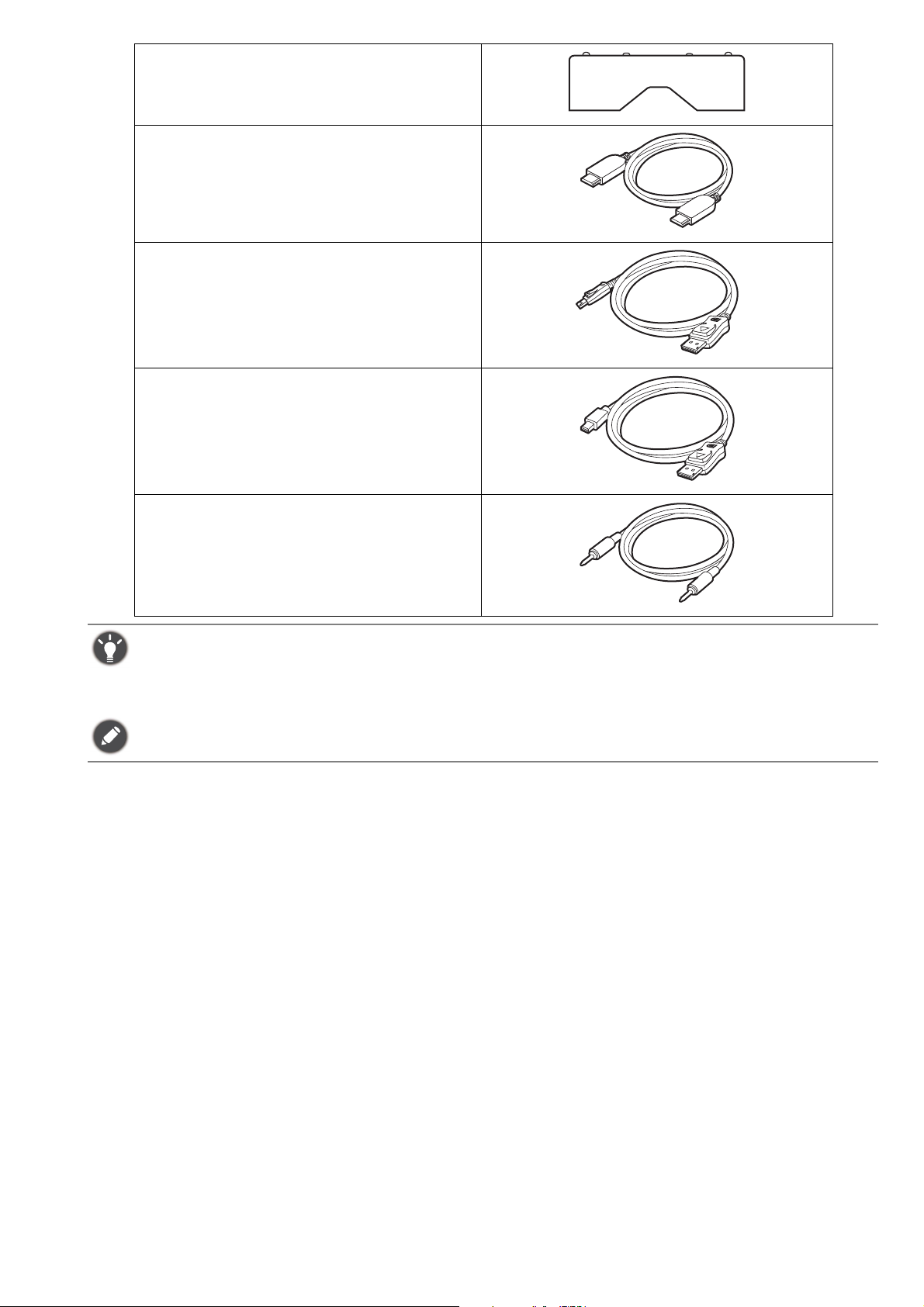
Kryt vstupov/výstupov
Video kábel: HDMI
Video kábel: DP
(Voliteľné príslušenstvo)
Video kábel: z DP na mini DP
(Voliteľné príslušenstvo)
Zvukový kábel
(Voliteľné príslušenstvo)
• Dostupné príslušenstvo a tu znázornené obrázky sa môžu odlišovať od skutočného obsahu a výrobku
dodávaného pre váš región. Obsah balenia sa môže bez predchádzajúceho oznámenia zmeniť. Káble,
ktoré sa nedodávajú spolu s výrobkom, si môžete zakúpiť samostatne.
• Škatuľu a obal uskladnite pre budúce použitie, keď možno budete potrebovať monitor prepraviť.
Vytvarovaný polystyrénový obal je vhodný na ochranu monitora počas prepravy.
Výrobok a príslušenstvo uchovávajte vždy mimo dosah detí.
9
Page 10
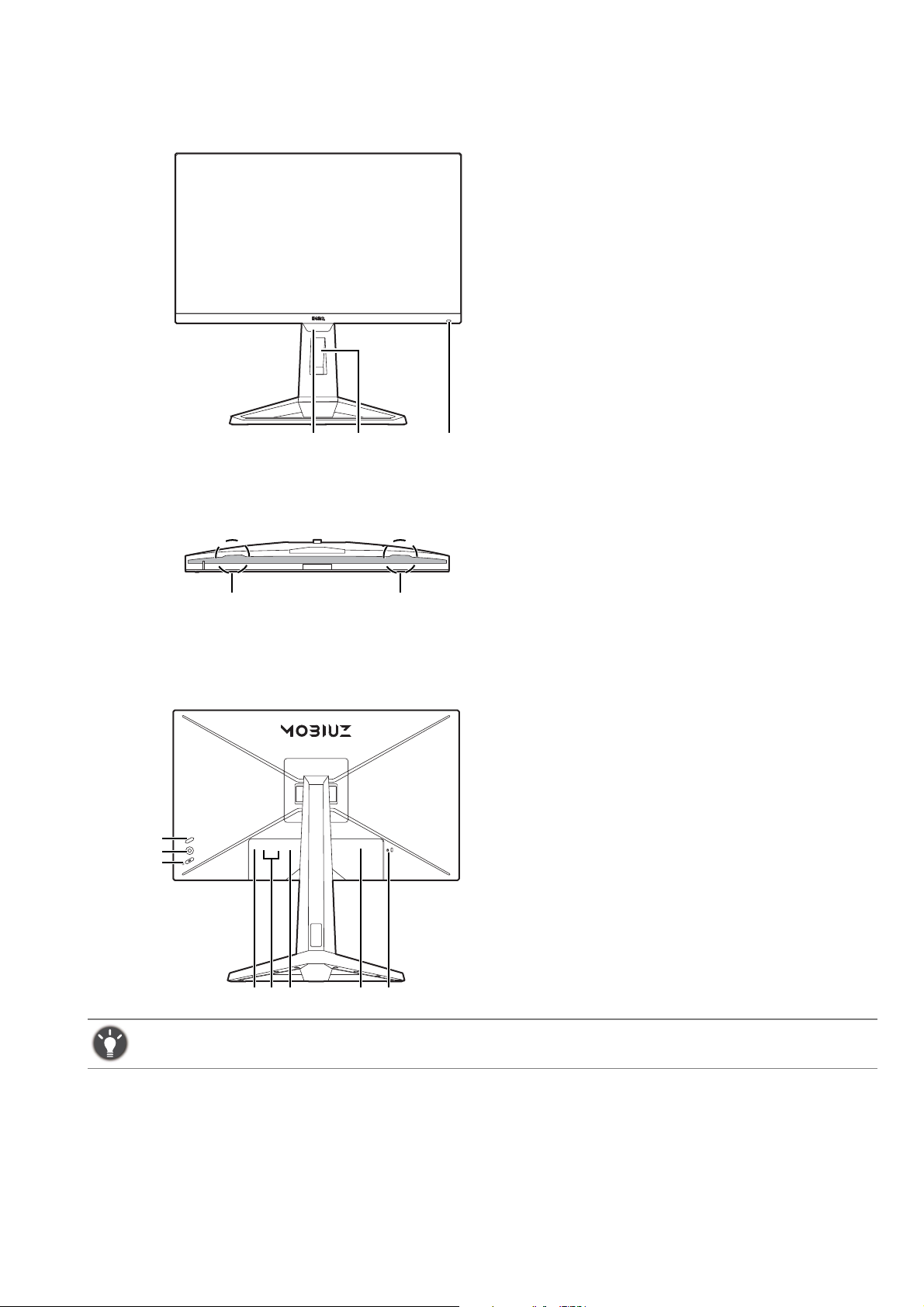
Oboznámenie sa s monitorom
132
44
10811912
5
7
6
Pohľad spredu
Pohľad zdola
1. Snímač svetla
2. Otvor na správu káblov
3. Klávesová skratka pre HDRi
Pohľad zozadu
4. Reproduktory
5. Tlačidlo slučky
6. 5-smerový ovládač
7. Tlačidlo Zapnúť/Vypnúť
8. Konektor slúchadiel
9. Zásuvka HDMI x 2
10. Zásuvka DisplayPort
11. Konektor vstupu striedavého napätia
12. Zásuvka na zámok Kensington
• Hore uvedený obrázok sa môže líšiť v závislosti od modelu.
• V závislosti od výrobku dodávaného do vášho regiónu sa môže obrázok odlišovať.
10
Page 11
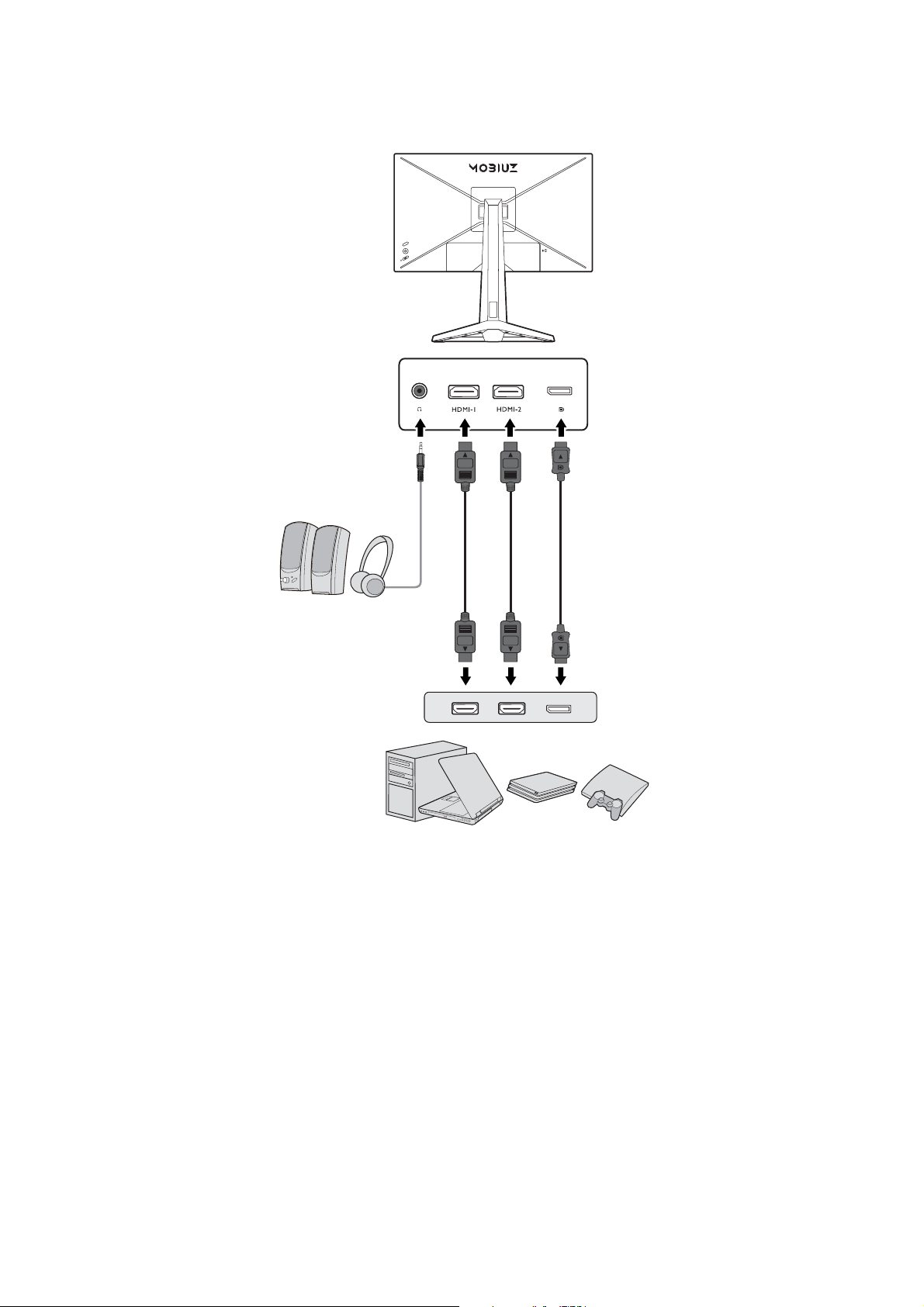
Pripojenia
PC / Prenosný počítač / Herná konzola
Slúchadlo
Nasledujúce obrázky pripojenia sú len ilustračné. Káble, ktoré sa nedodávajú spolu s výrobkom,
si môžete zakúpiť samostatne.
Podrobné spôsoby pripojenia nájdete na strane 14.
11
Page 12
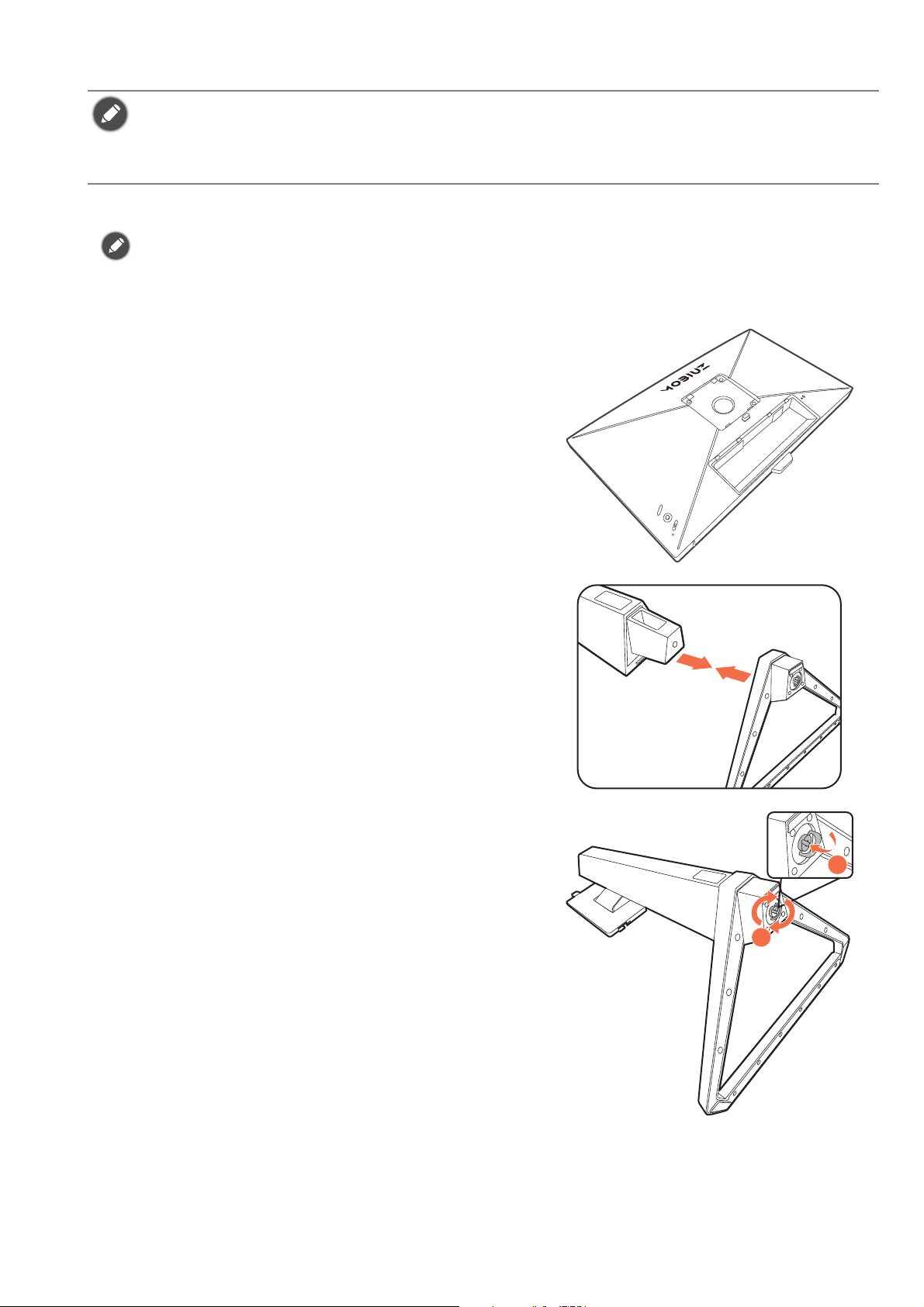
Zloženie hardvéru monitora
• Ak je počítač zapnutý, pred pokračovaním ho musíte vypnúť.
Monitor nepripájajte ani nezapínajte napájanie, pokiaľ vám to nebude výslovne prikázané.
• Nasledujúce obrázky sú len ilustračné. Konektory vstupu a výstupu, ktoré sú k dispozícii, sa líšia v
závislosti od zakúpeného modelu.
• Netlačte prstom na povrch obrazovky.
1. Pripojte podstavec monitora.
Dávajte pozor, aby ste monitor nepoškodili. Umiestnenie povrchu obrazovky na objekt, ako napríklad
zošívací strojček alebo myš spôsobí prasknutie skla alebo poškodenie LCD substrátu, čím sa zruší nárok
na záruku. Posúvanie alebo šúchanie monitora po stole poškriabe alebo poškodí okolie monitora a jeho
ovládacie prvky.
Chráňte monitor a obrazovku tak, že za účelom
vytvorenia podkladu uvoľníte rovnú voľnú časť na stole
a položíte na ňu mäkký predmet, ako napríklad
ochranný obal.
Položte obrazovkou smerom nadol na rovný čistý
mäkký povrch.
Pripojte stojan monitora k podstavcu monitora, kým
nezacvakne na miesto, ako je znázornené na
Obrázku.
Odnímte krytku skrutky a utiahnite skrutku, ako je
znázornené. Potom zatlačte krytku naspäť.
1
2
12
Page 13
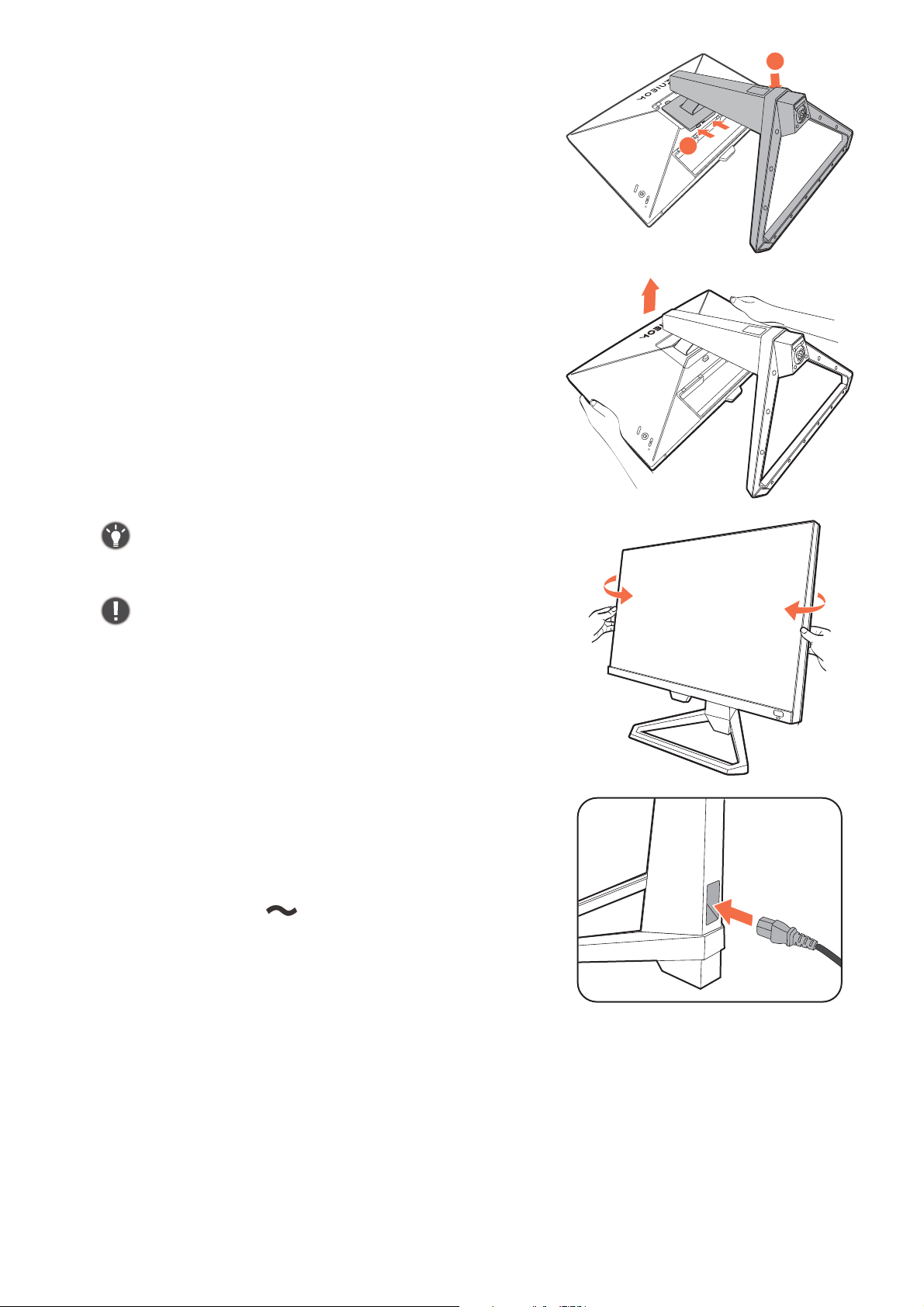
Zarovnajte rameno podstavca podľa monitora, potom
ich do seba zatlačte, kým s cvaknutím nedosadne na
svoje miesto.
Opatrne zdvihnite monitor, otočte ho a postavte ho s
podstavcom vzpriamene na rovný povrch.
2
1
Monitor by ste mali umiestniť a nastaviť uhol obrazovky tak,
aby ste minimalizovali neželané odrazy od iných zdrojov
svetla.
Monitor zobrazuje obraz od hrany po hranu a je potrebné s
ním narábať opatrne. Netlačte prstom na povrch
obrazovky. Nadmerný tlak na obrazovku nie je prípustný.
2. K monitoru pripojte napájací kábel.
Najprv prevlečte kábel cez otvor na usporiadanie
káblov na ramene stojana.
Pripojte jeden koniec sieťového kábla ku konektoru,
ktorý je označený na zadnej strane monitora.
Ešte nepripájajte opačný koniec k sieťovej zásuvke.
13
Page 14
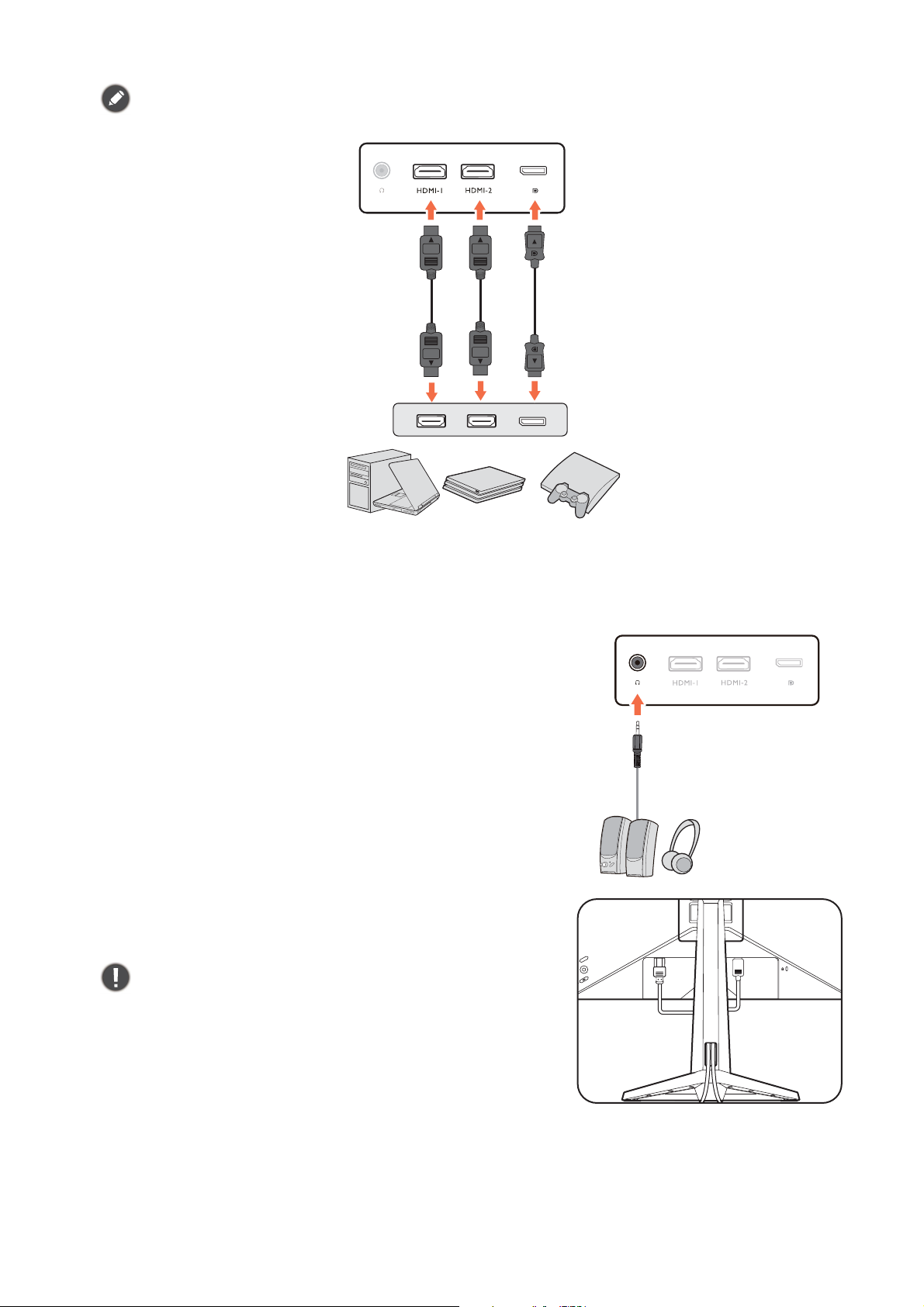
3. Pripojte video kábel.
alebo alebo
Video káble nachádzajúce sa v balení a obrázky zásuvky v tomto dokumente závisia od výrobku
dodávaného vo vašom regióne.
• Zapojte zástrčku kábla HDMI do portu HDMI na monitore. Druhý koniec kábla HDMI pripojte
k digitálnemu výstupnému zariadeniu.
• Zapojte zástrčku kábla DP do zásuvky videa na monitore. Zapojte druhý koniec kábla do
zásuvky videa na počítači.
4. Pripojte zvukový kábel.
Do konektora slúchadiel nachádzajúceho sa na zadnej
strane monitora môžete zapojiť slúchadlá.
5. Usporiadajte káble.
Pri usporiadaní káblov nechajte dostatočne dlhý kábel, aby
nedošlo k prerušeniu spojenia a šetríte tak aj kolíky alebo
konektory zásuviek pred zohnutím alebo zlomením.
14
Page 15
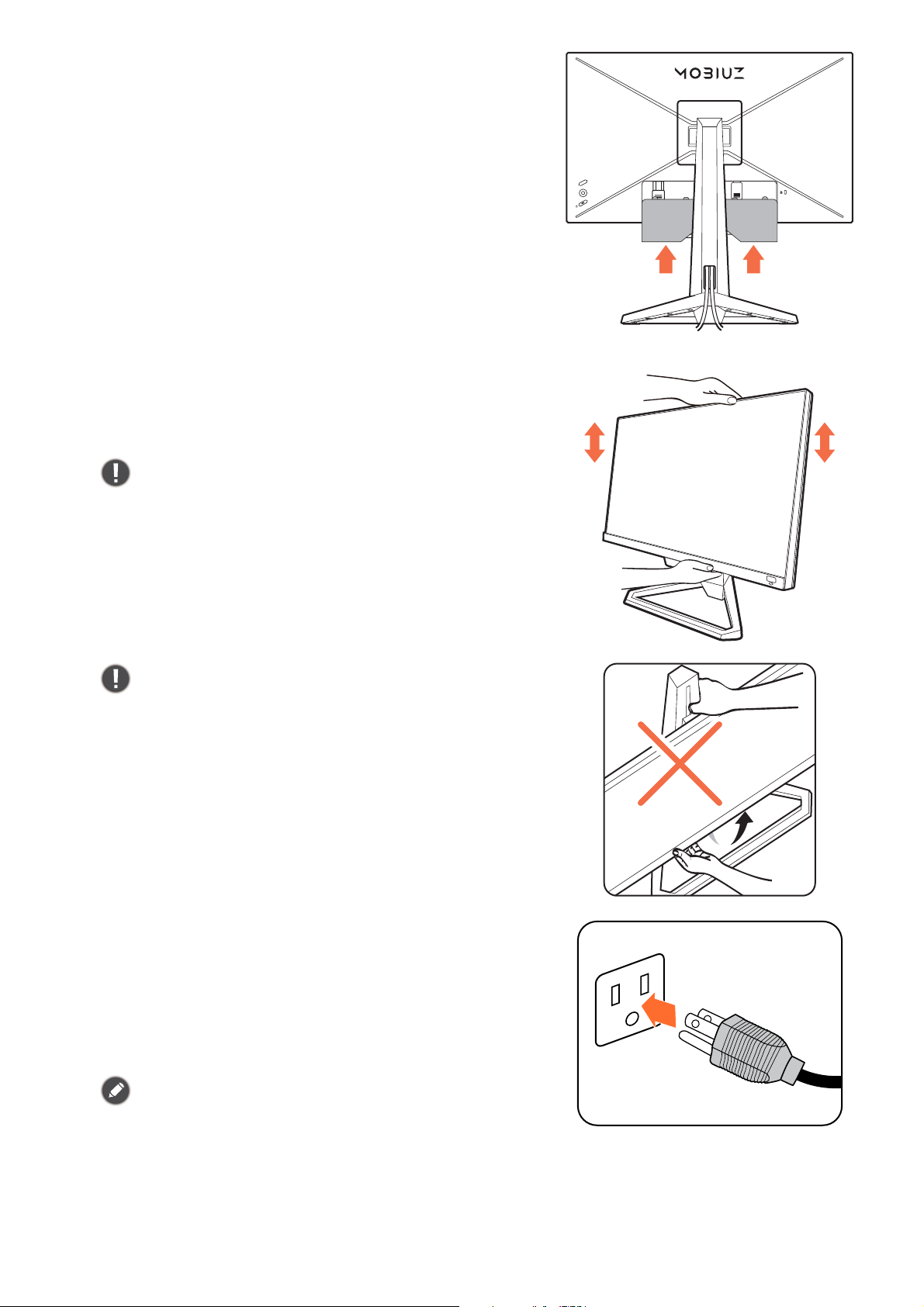
6. Nainštalujte kryt vstupov/výstupov.
Priložte kryt vstupov/výstupov k otvorom na zadnej
strane monitora a stlačte boky a spodok krytu na
otvoroch, čím ho zaistíte na mieste. Zatláčajte zo
spodnej strany krytu a skontrolujte, či je správne
nasadené.
7. Nastavte výšku monitora.
Ak chcete nastaviť výšku monitora, držte monitor za
vrchnú aj spodnú stranu a znížte alebo zvýšte monitor
do požadovanej polohy.
Monitor zobrazuje obraz od hrany po hranu a je potrebné s
ním narábať opatrne. Netlačte prstom na povrch
obrazovky. Nadmerný tlak na obrazovku nie je prípustný.
Neumiestňujte ruky na vrchnú a spodnú časť výškovo
nastaviteľného stojana ani na spodok monitora, pretože
zdvíhajúci sa alebo znižujúci sa monitor vám môže
spôsobiť úraz. Nikdy nedávajte ruku na stojan, keď
nakláňate monitor nahor alebo nadol. Počas vykonávania
tejto činnosti dbajte na to, aby neboli v dosahu deti.
8. Pripojte sieťový kábel k elektrickej
zásuvke a na monitore stlačte tlačidlo
Zapnúť.
Pripojte druhý koniec sieťového kábla k elektrickej
zásuvke a zapnite ho.
V závislosti od výrobku dodávaného do vášho regiónu sa
môže obrázok odlišovať.
15
Page 16
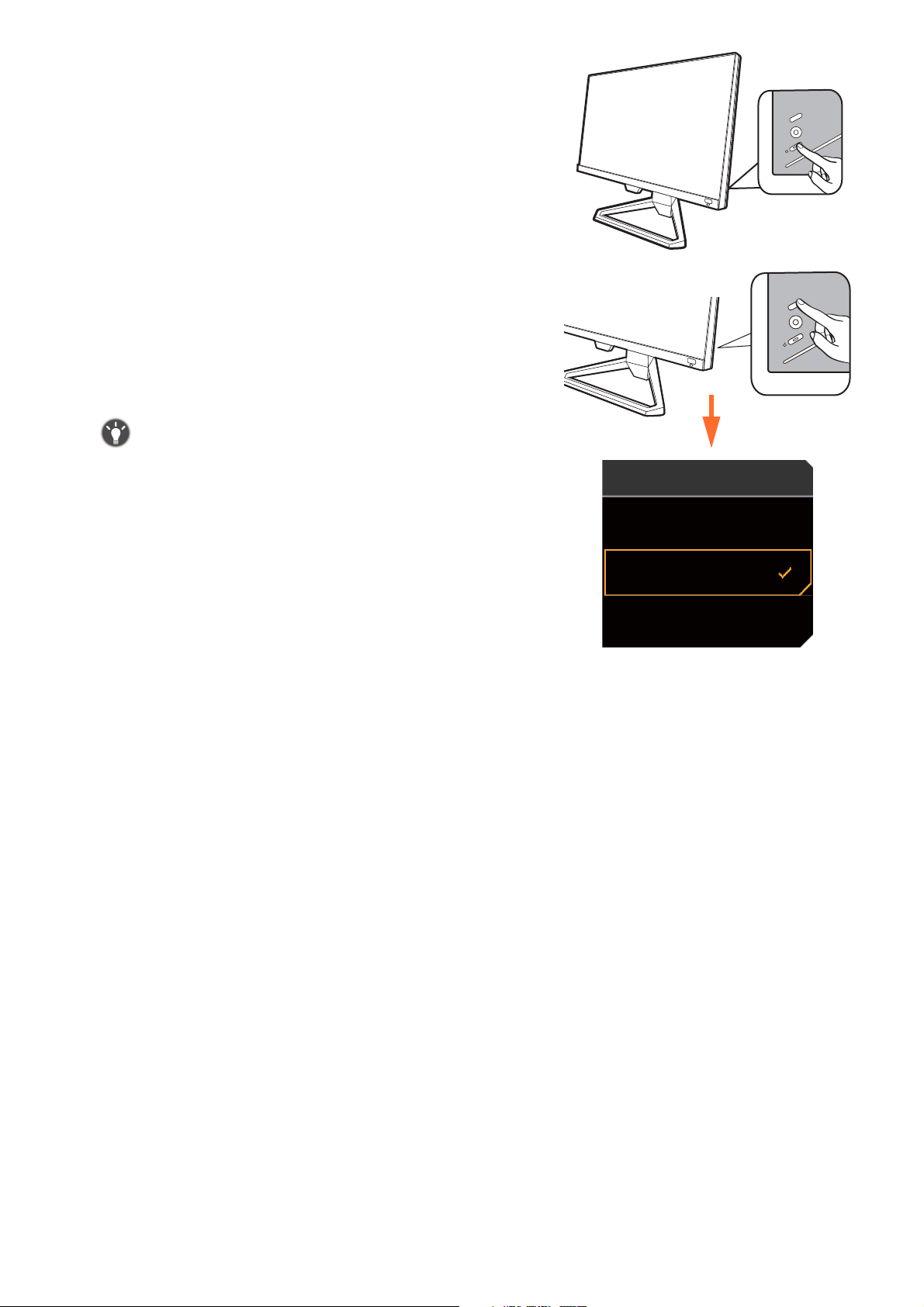
Zapnite monitor stlačením tlačidla Zapnúť
Input
HDMI1: Cinema
HDMI2: Game
DP: Standard
umiestneného na monitore.
Zapnite aj počítač. Ak máte viac zdrojov videa, stlačte
tlačidlo slučky a 5-smerovým ovládačom vyberte
vstupný zdroj.
Podľa pokynov uvedených v časti Získanie maxima z
vášho monitora značky BenQ na strane 20 nainštalujte
softvér monitora.
Ak chcete predlžiť servisnú životnosť produktu,
odporúčame, aby ste použili funkciu správy napájania
počítača.
9. Nastavenie monitora pre určité scenáre.
Keď prvýkrát zapnete monitor, objaví sa výzva na nastavenie monitora na fungovanie v
konkrétnych scenároch. Urobte konfiguráciu podľa pokynov uvedených v časti Nastavenie
monitora na rôzne scenáre na strane 28.
16
Page 17

Ako odpojiť stojan a podstavec
123
1. Pripravte monitor a miesto.
Pred odpojením napájacieho kábla vypnite monitor a
napájanie. Pred odpojením kábla signálu monitora
vypnite počítač.
2. Odnímte kryt vstupov/výstupov.
Odnímte kryt vstupov/výstupov smerom odspodu, ako
je znázornené na obrázku. Možno bude potrebné
monitor nakloniť, aby sa dal kryt odobrať ľahko.
Opatrne odpojte všetky káble.
Chráňte monitor a obrazovku tak, že pred položením
obrazovky lícom nadol na voľný podklad s podložkou
uvoľníte rovnú voľnú časť na stole a položíte na ňu
mäkký predmet, ako napríklad uterák.
Dávajte pozor, aby ste monitor nepoškodili. Umiestnenie
povrchu obrazovky na objekt, ako napríklad zošívací
strojček alebo myš spôsobí prasknutie skla alebo
poškodenie LCD substrátu, čím sa zruší nárok na záruku.
Posúvanie alebo šúchanie monitora po stole poškriabe
alebo poškodí okolie monitora a jeho ovládacie prvky.
3. Odoberte stojan monitora.
Stlačte a podržte tlačidlo uvoľnenia držiaka VESA
( ) odpojte stojan od monitora ( a ).
3
1
2
17
Page 18

4. Odoberte podstavec monitora.
Uvoľnite skrutku naspodku podstavca monitora a
odpojte podstavec monitora, ako je znázornené na
obrázku.
1
Pre prípad, že budete chciet’ v budúcnosti používat’
monitor na podstavci, odložte si na bezpečné miesto stojan
a podstavec.
2
18
Page 19

Používanie nástenného držiaka monitora
Zadná strana monitora je vybavená štandardným rámom VESA typu 100 mm, ktorý umožňuje
inštaláciu nástenného držiaka. Pred začiatkom inštalácie súpravy na pripevnenie na stenu
pozorne prečítajte preventívne opatrenia.
Bezpečnostné opatrenia
• Položte monitor a súpravu na pripevnenie na stenu na rovný povrch.
• Zaistite, aby boli materiál steny a štandardný nástenný držiak (kupuje sa samostatne)
dostatočne stabilné, aby udržali monitor. Informácie o hmotnosti nájdete v technických údajoch
výrobku na webovej stránke.
• Pred odpájaním káblov od LCD monitora vypnite monitor a napájanie.
1. Odoberte stojan monitora.
Položte obrazovkou smerom nadol na rovný čistý
mäkký povrch. Odpojte stojan monitora podľa
pokynov v kroku 1 a 2 v časti Ako odpojiť stojan a
podstavec na strane 17.
2. Odmontujte skrutky na zadnom kryte.
Pomocou skrutkovača uvoľnite skrutky na zadnom
kryte. Aby ste nestratili skrutky, odporúčame
používat’ skrutkovač s magnetickou hlavou.
3. Postupujte podľa pokynov v príručke k zakúpenému nástennému držiaku a
dokončite inštaláciu.
Na upevnenie štandardného nástenného držiaka VESA k monitoru použite štyri skrutky M4 x 10 mm.
Zaistite, aby boli všetky skrutky pevne zatiahnuté a správne zabezpečené. Ak potrebujete pokyny k
inštalácii na stenu a bezpečnosti, obráťte sa na profesionálneho technika alebo servis spoločnosti
BenQ.
19
Page 20

Získanie maxima z vášho monitora značky BenQ
Aby ste získali maximum z vášho nového LCD monitora BenQ, mali by ste nainštalovat’ voliteľný
softvér s ovládačmi pre LCD monitor značky BenQ, ktorý sa nachádza lokálnej webovej stránke.
Podrobnosti nájdete v časti Prevzatie súborov ovládača LCD monitora z Internetu na strane 20.
Podmienky pri ktorých zapojíte a nainštalujete váš LCD monitor značky BenQ určia, podľa
ktorého procesu musíte postupovat’, aby ste úspešne nainštalovali softvér ovládača pre LCD
monitor značky BenQ. Tieto okolnosti sú spojené s tým, ktorú verziu operačného systému
Microsoft Windows používate a či pripájate monitor a inštalujete softvér na novom počítači (bez
existujúceho softvéru s ovládačom pre monitor) alebo či aktualizujete existujúcu inštaláciu (ktorý
už má existujúci softvér pre ovládač monitora) s novším monitorom.
Avšak v každom prípade, keď opätovne zapnete svoj počítač (po pripojení monitora k počítaču),
systém Windows automaticky rozpozná nový (alebo odlišný) hardvér a spustí funkciu
Sprievodca nájdením nového hardvéru.
Postupujte podľa pokynov sprievodcu. Ďalšie podrobnosti a postupné pokyny pre automatickú
(nový) alebo inovačnú (existujúcu) inštaláciu nájdete:
• Inštalácia monitora na novom počítači na strane 21.
• Zámena monitora na existujúcom počítači na strane 22.
• Ak je k prihláseniu k vášmu počítaču so systémom Windows potrebné meno používateľa a heslo,
musíte byt’ prihlásený ako administrátor alebo ako člen skupiny administrátora, aby ste mohli
nainštalovat’ softvér s ovládačom pre monitor. Ak je okrem toho váš počítač pripojený k sieti, ktorá
požaduje bezpečnostný prístup, nastavenia siete vám môžu zabránit’ v inštalácii softvéru na váš
počítač.
• Názov zakúpeného modelu overíte tak, že sa pozriete na štítok s technickými údajmi umiestnený na
zadnej strane monitora.
Prevzatie súborov ovládača LCD monitora z Internetu
1. Prevezmite si správne súbory ovládača zo stránky Support.BenQ.com.
2. V počítači majú byt’ súbory ovládača rozbalené do prázdneho priečinka. Zapamätajte si
umiestnenie, kam boli súbory rozbalené.
20
Page 21

Inštalácia monitora na novom počítači
Tieto pokyny obsahujú podrobnosti o postupe pre výber a inštaláciu softvéru s ovládačom pre
LCD monitor značky BenQ na novom počítači, na ktorom ešte doteraz nikdy nebol nainštalovaný
ovládač monitora. Tieto pokyny sú vhodné len pre počítač, ktorý sa ešte doteraz nepoužíval a pri
ktorom je LCD monitor značky BenQ doteraz prvým pripojeným monitorom.
Ak pridávate LCD monitor značky BenQ k existujúcemu počítaču, ku ktorému už bol pripojený iný
monitor (a mal nainštalovaný softvér s ovládačmi k monitoru), nemali by ste postupovat’ podľa týchto
pokynov. Namiesto toho by ste mali postupovat’ podľa pokynov pre Zámena monitora na existujúcom
počítači.
1. Postupujte podľa pokynov v časti Zloženie hardvéru monitora na strane 12.
Keď sa spustí operačný systém Windows, automaticky objaví nový monitor a spustí funkciu
Sprievodca nájdením nového hardvéru. Postupujte podľa výziev, až kým sa nezobrazí
možnost’
2. Označte možnost’ Vyhľadanie vhodného ovládača pre moje zariadenie a kliknite na
tlačidlo Ďalej.
3. Skontrolujte, či sprievodca vybral správny názov monitora a kliknite na tlačidlo Ďalej.
4. Kliknite na Dokončit’.
5. Počítač reštartujte.
Nainštalovat’ ovládače hardvérového zariadenia.
21
Page 22

Zámena monitora na existujúcom počítači
Tieto pokyny obsahujú podrobnosti o postupe manuálnej aktualizácie existujúceho softvéru
ovládača monitora na vašom počítači systému Microsoft Windows. V súčasnosti otestované ako
kompatibilné pre operačný systém (OS) Windows 10, Windows 8 (8.1) a Windows 7.
Ovládač LCD monitora značky BenQ pre váš model môže dobre fungovat’ s inými verziami systému
Windows, avšak v čase písania tohto návodu spoločnost’ BenQ netestovala ovládač s inými verziami
systému Windows a nemôže garantovat’ jeho činnost’ s týmito systémami.
Pri inštalácii softvéru ovládača monitora treba vybrat’ príslušný súbor s informáciami (.inf), ktorý
sa nachádza medzi prevzatými súbormi ovládača pre konkrétny typ pripojeného monitora, a
ukázat’ systému Windows, aby nainštaloval príslušné súbory ovládača. Musíte iba uviest’
správnu cestu. Systém Windows obsahuje Sprievodcu aktualizáciou ovládača zariadenia, ktorý
automatizuje úlohu a prevedie vás cez výber súboru a inštalačný proces.
Pozrite si:
• Ako nainštalovat’ v systémoch Windows 10 na strane 23.
• Ako nainštalovat’ v systémoch Windows 8 (8.1) na strane 24.
• Ako nainštalovat’ v systémoch Windows 7 na strane 25.
22
Page 23

Ako nainštalovat’ v systémoch Windows 10
1. Otvorte Obrazovka - vlastnosti.
Prejdite do ponuky Štart, Nastavenia, Zariadenia, Zariadenia a tlačiarne a kliknite pravým
tlačidlom myši na monitor v ponuke.
2. Vyberte z ponuky položku Vlastnosti.
3. Kliknite na kartu Hardvér.
4. Kliknite na Všeobecný monitor PnP a potom na tlačidlo Vlastnosti.
5. Kliknite na kartu Ovládač a tlačidlo Aktualizovat’ ovládač.
6. V okne Aktualizovat’ softvér ovládača vyberte možnost’ Vyhľadat’ softvér ovládača v
počítači.
7. Kliknite na tlačidlo Prehľadávat’ a vyhľadajte súbory ovládača prevzaté z internetu, ako je
vysvetlené v časti Prevzatie súborov ovládača LCD monitora z Internetu na strane 20.
8. Kliknite na tlačidlo Zavriet’.
Po dokončení aktualizácie ovládača sa môže objavit’ výzva na reštartovanie počítača.
23
Page 24

Ako nainštalovat’ v systémoch Windows 8 (8.1)
1. Otvorte Obrazovka - vlastnosti.
Ukážte kurzorom do pravého dolného rohu obrazovky alebo na klávesnici stlačte klávesy Windows +
C, čím otvoríte panel
Zariadenia a tlačiarne a kliknite pravým tlačidlom myši na monitor v ponuke.
Charm (Vlastné ikony). Prejdite do ponuky Nastavenia, Ovládací panel,
Prípadne kliknite pravým tlačidlom myši na pracovnej ploche a vyberte položky
Prispôsobit’,
Obrazovka, Zariadenia a tlačiarne a v ponuke kliknite pravým tlačidlom myši na názov monitora.
2. Vyberte z ponuky položku Vlastnosti.
3. Kliknite na kartu Hardvér.
4. Kliknite na Všeobecný monitor PnP a potom na tlačidlo Vlastnosti.
5. Kliknite na kartu Ovládač a tlačidlo Aktualizovat’ ovládač.
6. V okne Aktualizovat’ softvér ovládača vyberte možnost’ Vyhľadat’ softvér ovládača v
počítači.
7. Kliknite na tlačidlo Prehľadávat’ a vyhľadajte súbory ovládača prevzaté z internetu, ako je
vysvetlené v časti Prevzatie súborov ovládača LCD monitora z Internetu na strane 20.
8. Kliknite na tlačidlo Zavriet’.
Po dokončení aktualizácie ovládača sa môže objavit’ výzva na reštartovanie počítača.
24
Page 25

Ako nainštalovat’ v systémoch Windows 7
1. Otvorte Obrazovka - vlastnosti.
Prejdite do ponuky Štart, Ovládací panel, Hardvér a zvuk, Zariadenia a tlačiarne a kliknite
pravým tlačidlom myši na monitor v ponuke.
Prípadne kliknite pravým tlačidlom myši na pracovnej ploche a vyberte položky
Prispôsobit’,
Obrazovka, Zariadenia a tlačiarne a v ponuke kliknite pravým tlačidlom myši na názov monitora.
2. Vyberte z ponuky položku Vlastnosti.
3. Kliknite na kartu Hardvér.
4. Kliknite na Všeobecný monitor PnP a potom na tlačidlo Vlastnosti.
5. Kliknite na kartu Ovládač a tlačidlo Aktualizovat’ ovládač.
6. V okne Aktualizovat’ softvér ovládača vyberte možnost’ Vyhľadat’ softvér ovládača v
počítači.
7. Kliknite na tlačidlo Prehľadávat’ a vyhľadajte súbory ovládača prevzaté z internetu, ako je
vysvetlené v časti Prevzatie súborov ovládača LCD monitora z Internetu na strane 20.
8. Kliknite na tlačidlo Zavriet’.
Po dokončení aktualizácie ovládača sa môže objavit’ výzva na reštartovanie počítača.
25
Page 26

Nastavenie monitora
1
2
3
Ovládací panel
Č. Názov Popis
1. Tlačidlo slučky Otvára ponuku voľby zdroja videa. Ďalšie informácie nájdete v
časti Rýchle prepínanie medzi vstupmi tlačidlom slučky na
strane 29.
2. 5-smerový ovládač Funkcie alebo položky otvárajte podľa pokynov ikon na
obrazovke. Ďalšie informácie nájdete v časti 5-smerový ovládač
a používanie základnej ponuky na strane 27.
3. Tlačidlo
Zapnúť/Vypnúť
Zapína alebo vypína napájanie.
26
Page 27

5-smerový ovládač a používanie základnej ponuky
Vľavo Vpravo
Nahor
Nadol
HDR: OFF
FreeSync Premium: On
1920 x 1080
144 Hz
HDMI2: Game
Color Mode
Standard
Light Tuner
0
Brightness
50
AMA
1
Menu
5-smerový ovládač sa nachádza na zadnej strane monitora. ´Keď sedíte pred monitorom,
pohybujte ovládačom v smeroch podľa pokynov ikon na obrazovke. Tak sa pohybujete v ponuke
a činnostiach.
Ikona OSD
Činnosť 5-smerového
ovládača
(S dostupným vstupom videa, ale bez aktivovanej ponuky)
Nedostupné Stlačte stred alebo
Aktivuje Quick Menu (Rýchla ponuka).
pohnite doprava/doľava
Nedostupné Nahor/nadol Upravuje hlasitosť.
(Keď bola aktivovaná ponuka voľby zdroja videa)
Input
HDMI1: Cinema
HDMI2: Game
DP: Standard
Nahor/nadol Prepína na požadovaný vstupný zdroj.
(Keď bolo aktivované Quick Menu (Rýchla ponuka))
Nahor/nadol Prechod na predchádzajúcu/nasledujúcu položku
ponuky.
Posun doprava/doľava • Prechod na nasledujúcu/predchádzajúcu položku
ponuky.
• (Keď je Menu (Ponuka) zvýraznené) Presunutím
doľava zatvorte Quick Menu (Rýchla ponuka);
posunutím doprava otvoríte hlavnú ponuku.
Funkcia
Stlačte stred • Slúži na zatvorenie Quick Menu (Rýchla ponuka).
(Keď bola aktivovaná hlavná ponuka)
Stlačte stred Potvrdenie výberu.
Posun doprava • Otváranie podponúk.
Posun nahor • Prechod na predchádzajúcu položku ponuky.
• (Keď je Menu (Ponuka) zvýraznené) Otvára hlavnú
ponuku.
• Potvrdenie výberu.
• Na úpravu nahor/zvýšiť.
27
Page 28

Ikona OSD
HDR: OFF
FreeSync Premium: On
1920 x 1080
144 Hz
HDMI2: Game
Color Mode
Standard
Light Tuner
0
Brightness
50
AMA
1
Menu
HDR: OFF
FreeSync Premium: On
1920 x 1080
144 Hz
HDMI2: Game
Color Mode
Standard
Light Tuner
0
Brightness
50
AMA
1
Menu
Color Mode: Standard
Audio mode: Game
HDR: OFF
FreeSync Premium: On
1920 x 1080
144 Hz
ConfirmMoveBack
Input
Quick Menu
Color Mode
Eye Care
Audio
System
HDMI 1: Game
HDMI 2: Game
DP: Game
Scenario
Standard
Game
Cinema
12
34
Činnosť 5-smerového
ovládača
Funkcia
Posun nadol • Prechod na nasledujúcu položku ponuky.
• Zmena nastavenia nadol/znížiť.
Posun doľava • Návrat do predchádzajúcej ponuky.
• Ukončí ponuku na obrazovke (OSD).
Všetky ponuky na obrazovke je možné otvárať ovládacími tlačidlami. Na úpravu všetkých
nastavení na monitore môžete použiť ponuku na obrazovke (OSD). Dostupné možnosti ponuky
sa môžu líšiť v závislosti od vstupných zdrojov, funkcií a nastavení.
1. Stlačte 5-smerový ovládač.
2. Zobrazuje sa Quick Menu (Rýchla ponuka).
3. Položkou Menu (Ponuka) otvorte hlavnú ponuku.
4. V hlavnej ponuke postupujte podľa ikon na obrazovke v spodnej časti ponuky a urobte
nastavenia alebo voľbu. Podrobnosti o možnostiach ponuky nájdete v časti Pohyb v hlavnej
ponuke na strane 38.
Nastavenie monitora na rôzne scenáre
V závislosti od prostredia, v ktorom sa produkt používa, je na monitore niekoľko vstupných
portov a pre jednotlivé vstupy môžete predvoliť scenár. Ak je to možné, urobte všetky pripojenia
28
Page 29

a konfiguráciu pri prvom použití monitora, aby ste mohli ľahko prepínať medzi scenármi bez
Príklad použitia monitora v
rozličných scenároch
Na sledovanie filmov
Na hranie konzolových hier
Na hranie počítačových hier
Color Mode: Standard
Audio mode: Game
HDR: OFF
FreeSync Premium: On
1920 x 1080
144 Hz
ConfirmMoveBack
Welcome
Please select a scenario
Input
Quick Menu
Color Mode
Eye Care
Audio
System
HDMI 1: Game
HDMI 2: Game
DP: Game
Scenario
Standard
Game
Cinema
ďalšieho náročného nastavovania.
1. Pripojte správne vstupné zdroje k monitoru, ako je uvedené v pokynoch v časti Pripojte video
kábel. na strane 14.
2. Vyberte scenár pre dostupný vstupný zdroj. Scenár sa mení spolu so vstupným zdrojom. Ak
teraz konfiguráciu preskočíte, scenár je predvoľba Game (Hra) pre jednotlivé vstupné
zdroje. Nastavenie môžete neskôr zmeniť cez ponuku Menu (Ponuka) > Input (Vstup).
3. Ak chcete prepnúť vstupný zdroj/scenár, stlačte tlačidlo slučky. Ďalšie informácie nájdete v
časti Rýchle prepínanie medzi vstupmi tlačidlom slučky na strane 29.
• Po obnovení systému cez ponuku Menu (Ponuka) > System (Systém) > Reset All (Všetko obnoviť) sa
objaví výzva na opätovné vytvorenie konfigurácie.
• Ak ste vypli konfiguráciu scenára cez ponuku Menu (Ponuka) > Input (Vstup) > Scenario (Scenár),
štandardne sa nastaví scenár pre jednotlivé vstupy podľa ponuky Standard (Štandardný).
Rýchle prepínanie medzi vstupmi tlačidlom slučky
1. Stlačením tlačidla slučky otvoríte ponuku voľby vstupného zdroja. Jednotlivé zdroje sú predvoľby pre scenáre, ako je uvedené v časti Nastavenie monitora na rôzne scenáre na strane
28. Scenár sa mení spolu so vstupným zdrojom.
29
Page 30

2. Opakovaným stláčaním slučkového tlačidla cyklicky listujte medzi dostupnými zdrojmi videa.
HDR: OFF
FreeSync Premium: On
1920 x 1080
144 Hz
HDMI2: Game
Color Mode
Standard
Light Tuner
0
Brightness
50
AMA
1
Menu
1
2
3
4
5
Input
HDMI1: Cinema
HDMI2: Game
DP: Standard
Práca s tlačidlom Quick Menu (Rýchla ponuka)
Quick Menu (Rýchla ponuka) je rýchly prístup k zmene niektorých nastavení monitora, ktoré sa
často používajú podľa scenára. Poskytuje aj prístup k hlavnej ponuke.
• Stlačením / / otvorte Quick Menu (Rýchla ponuka).
• Stlačením / otvoríte rozličné nastavenia.
• Prejdite na Menu (Ponuka) a stlačením otvorte hlavnú ponuku.
Č. Položka Popis
1 Informácie o
2 Vstupný zdroj a
3 Režim farieb
systéme
predvolený scenár
Zobrazuje aktuálne informácie o systéme vrátane rozlíšenia,
obnovacej frekvencie, stave HDR a stave funkcie Adaptive-Sync.
Zobrazuje aktuálny zdroj videa/scenár.
Ak chcete zmeniť scenár, ktorý je spojený so vstupom, prejdite do
ponuky Menu (Ponuka) > Input (Vstup). Ďalšie informácie nájdete
v časti Nastavenie monitora na rôzne scenáre na strane 28.
Stláčaním / listujte dostupnými režimami farieb. Ďalšie
informácie nájdete v časti Color Mode (Režim farieb) na strane 43.
30
Page 31

Č. Položka Popis
Color Mode: Standard
Audio mode: Game
HDR: OFF
FreeSync Premium: On
1920 x 1080
144 Hz
ConfirmMoveBack
Input
Quick Menu
Color Mode
Eye Care
Audio
System
Standard
Game
Cinema
1. Input
2. Color Mode
3. Light Tuner
4. AMA
5. Brightness
Input
Color Mode
Light Tuner
Black eQualizer
Color Vibrance
AMA
Brightness
Contrast
4 Rýchle nastavenia
Stlačte / a urobte nastavenia. Predvolené ponuky
nastavenia sa líšia v závislosti od scenára a v určitých režimoch
farieb sa nemusia dať nastaviť. Informácie o dostupných
možnostiach v jednotlivých režimoch afrieb nájdete v časti
Dostupné možnosti ponuky pre jednotlivé Color Mode (Režim
farieb) na strane 32.
Ak chcete prispôsobiť ponuky nastavenia, ktoré sa dajú otvárať cez
Quick Menu (Rýchla ponuka), pozrite časť Prispôsobenie Quick
Menu (Rýchla ponuka) na strane 31.
5 Hlavná ponuka Slúži na otvorenie hlavnej ponuky. Ďalšie informácie nájdete v časti
Pohyb v hlavnej ponuke na strane 38.
Prispôsobenie Quick Menu (Rýchla ponuka)
Štandardne sú tu 3 nastavenia, ktoré sa dajú prispôsobiť s jednotlivými scenármi v časti Quick
Menu (Rýchla ponuka). Podľa potreby zmeňte nastavenie.
1. Stlačením / / otvorte Quick Menu (Rýchla ponuka).
2. Presuňte sa na časť Menu (Ponuka) > Quick Menu (Rýchla ponuka).
3. Vyberte scenár a stlačte pre ďalší výber.
4. Prvé dve položky sú sivou farbou a nedajú sa zmeniť. Vyber dostupnú položku a stlačte
pre ďalší výber.
5. Nalistujte na jednu položku a potvrďte stlačením / . Položka ponuky je svou farbou v
Quick Menu (Rýchla ponuka), ak nie je podporovaná režimom farieb.
31
Page 32

Dostupné možnosti ponuky pre jednotlivé Color Mode (Režim
farieb)
V závislosti od nastavenia položky Color Mode (Režim farieb) sa môžu dostupné možnosti
nastavenia farieb líšiť. Zoznam je len ilustračný, pretože dostupné možnosti sa líšia v závislosti
od vstupu. Možnosti ponuky, ktoré nie sú k dispozícii, budú zobrazené sivou farbou.
Color Mode
(Režim farieb)
Možnosti
Black eQualizer XX XVX X X XX X
Light Tuner XX XXV V
Color Vibrance
(Živosť farieb)
Brightness (Jas) VX XVV V
Contrast
(Kontrast)
Gamma (Gama) XX XXX X
Color
Temperature
(Teplota farieb)
AMA VV VVV V V VV V
Blur Reduction XX X
B.I.+ X
Low Blue Light XX XVV V V XX X
Adjust by
duration
(Nastavenie
podľa trvania)
Color Weakness
(Slabosť v
oblasti farieb)
HDR
Game HDRi
(Herné
HDRi)
XX XVV V V XX X
VX XVV V
XX XXX X
(1)
V
XX XXX X
XX XVV V V XX X
Cinema
HDRi (Kino
HDRi)
(1)
V
(2)
V
Racing Game
(Pretekárska
hra)
(2)
V
FPS RPG
(2)
V
XX X
Standard
(Štandardný)
(3)
V
(3)
V
(3)
V
(3)
V
(3)
V
(2)
V
(4)
V
(3)
V
sRGB M-Book
XX X
V
VX
XX X
XX X
XX X
X
X
(3)
V
(4)
V
(3)
V
ePaper
(Elektronický
papier)
(3)
V
(3)
V
(4)
V
X
• V: K dispozícii.
• X: Nie je k dispozícii.
(1)
: Nastavenie B.I.+ sa zachováva a nedá sa zmeniť.
•
(2)
•
: K dispozícii len vtedy, ak je obnovovacia frekvencia viac než 100 Hz. Funkcia Adaptive-Sync je
deaktivovaná, ak je funkcia Blur Reduction zapnutá.
(3)
: K dispozícii len vtedy, ak je funkcia B.I.+ deaktivovaná.
•
(4)
: K dispozícii len vtedy, ak je funkcia Adjust by duration (Nastavenie podľa trvania) deaktivovaná.
•
Upraviteľné nastavenia ponuky na obrazovke
Zatiaľ čo niektoré nastavenia (napríklad jazky ponuky na obrazovke) sa zmenia a prejavia
okamžite bez ohľadu na ďalšie nastavenia monitora alebo vstupu, väčšinu nastavení ponuky na
obrazovke možno upraviť a uložiť na fungovanie so vstupmi, režimami farieb alebo scenármi.
Keď sa zvolí vstup, režim farieb alebo scenár, požadované nastavenia sa použijú.
Položka Popis
Scenario (Scenár) Uložené a použité prepnutím
Display Mode (Režim obrazovky)
Overscan (Zväčšenie obrazu)
RGB PC Range (Rozsah RGB
PC)
vstupu.
32
Page 33

Položka Popis
Game HDRi
Cinema HDRi
HDR
OFF
12
Color Mode (Režim farieb) Uložené a použité prepnutím
Audio mode (Režim zvuku)
vstupu a scenára.
Volume (Hlasitosť)
B.I.+
Low Blue Light
Adjust by duration (Nastavenie
podľa trvania)
Color Weakness (Slabosť v
oblasti farieb)
Black eQualizer Uložené a použité prepnutím
vstupu a režimu farieb.
Light Tuner
Color Vibrance (Živosť farieb)
Brightness (Jas)
Contrast (Kontrast)
Gamma (Gama)
Color Temperature (Teplota
farieb)
AMA
Blur Reduction
Práca s klávesovou skratkou pre funkciu HDRi
Monitor ťaží z výhod technológie Bright Intelligence Plus (Inteligentný jas Plus) a vyvažuje jas
obrazovky počas prehrávania obsahu HDR pri súčasnom zachovaní všetkých detailov obrazu.
Máte k dispozícii klávesovú skratku, ktorou ľahko prepnete na preferované nastavenie funkcie
HDR.
1. Zaistite, aby bol obsah HDR k dispozícii. Ďalšie informácie nájdete v časti Práca s technoló-
giou HDR na strane 34. Funkcia HDR sa aktivuje automaticky, keď je pre monitor k dispozícii
obsah HDR.
2. Stlačením klávesovej skratky pre funkciu HDRi otvorte zoznam možností funkcie HDR.
3. Opakovaným stláčaním toho istého tlačidla cyklicky listujete možnosťami až na požadovanú
voľbu. Ďalšie informácie nájdete v časti Ponuka Color Mode (Režim farieb) na strane 42.
Ak chcete aktivovať funkciu B.I.+ alebo HDR, pozrite Automatické nastavenie jasu obrazovky (Bright
Intelligence Plus (Inteligentný jas Plus)) na strane 34 alebo Aktivovanie funkcie HDR na strane 34.
33
Page 34

Automatické nastavenie jasu obrazovky (Bright Intelligence Plus (Inteligentný jas Plus))
Funkcia Bright Intelligence Plus (Inteligentný jas Plus) je k dispozícii len s určitými režimami farieb. Ak nie je
k dispozícii, možnosti jej ponuky sú v sivej farbe.
Zabudovaný snímač osvetlenia funguje na základe technológie Bright Intelligence Plus
(Inteligentný jas Plus) a zisťuje okolité osvetlenie, jas obrazu, kontrast a teplotu farieb a potom
automaticky vyváži obrazovku. Pomáha uchovať detaily obrazu, ako aj znížiť únavu zraku.
Ak chcete aktivovať túto funkciu, prejdite na Menu (Ponuka) > Eye care > B.I.+ (Bright
Intelligence Plus (Inteligentný jas Plus)) > ON (ZAPNÚŤ). Nastavenie sa prejaví o niekoľko
sekúnd.
Ak vyberiete možnosť Game HDRi (Herné HDRi) alebo Cinema HDRi (Kino HDRi), funkcia
Bright Intelligence Plus (Inteligentný jas Plus) bude aktivovaná automaticky.
Výkon funkcie Bright Intelligence Plus (Inteligentný jas Plus) môže byť ovplyvnený svetelnými zdrojmi a
uhlom sklonu monitora. Citlivosť snímača osvetlenia môžete v prípade potreby zvýšiť cez ponuku Eye care >
B.I.+ (Bright Intelligence Plus (Inteligentný jas Plus)) > Sensor Sensitivity (Citlivosť snímača). Ďalšie
informácie nájdete v časti strana 45.
Práca s technológiou HDR
• Monitor podporuje technológiu HDR10.
• Informácie týkajúce sa zariadení kompatibilných s technológiou HDR a obsah tohto dokumentu sú
aktuálne k dátumu uverejnenia. Najnovšie informácie vám poskytne výrobca zariadenia a poskytovateľ
obsahu.
Ak chcete aktivovať funkciu HDR, je potrebný kompatibilný prehrávač a obsah.
1. Uistite sa, či je prehrávač obsahu FHD HDR pripravený. Podporované sú prehrávače s
nasledujúcimi názvami a rozlíšeniami.
Bežne používané názvy pre FHD
FHD, 1080p
(môžu sa líšiť podľa výrobcu)
Bežne používané názvy pre HDR10
HDR Premium, High Dynamic Range, HDR
(môžu sa líšiť podľa výrobcu)
2. Zaistite, aby bol obsah HDR k dispozícii. Obsah je možno z prehrávača s rozlíšením FHD.
3. Uistite sa, či je prehrávač a monitor spojený pomocou príslušného kábla:
• priložený kábel HDMI/DP/DP – mini DP/USB-C™ (ak je k dispozícii)
• kábel HDMI s certifikátom HDMI High Speed alebo HDMI Premium (pre modely so vstupmi HDMI)
• kábel DP/DP – mini DP, ktorý má certifikát súladu s rozhraním DisplayPort (pre modely so vstupmi
DP)
• certifikovaný kábel USB-C™ s podporou funkcie Režim zmeny pre DisplayPort (pre modely s
vstupmi USB-C™)
Aktivovanie funkcie HDR
Ak sa dodržali pokyny uvedené v časti Práca s technológiou HDR na strane 34 a vstupný obsah
je kompatibilný s HDR, na obrazovke sa objaví hlásenie HDR: On (HDR: Zapnuté). to znamená,
že váš prehrávač obsahu a obsah sú kompatibilné s funkciou HDR a funkcia HDR je správne
aktivovaná. Monitor spracováva obsah HDR v súlade s normou ST2084. V takom prípade je
monitor štandardne nastavený na Game HDRi (Herné HDRi).
Stlačením klávesovej skratky pre funkciu HDRi otvorte nastavenia funkcie HDR a vyberte zo
zoznamu iný režim HDR. Prípadne prejdite do Color Mode (Režim farieb) a zvoľte.
34
Page 35

Aktivovanie režimu emulovaného HDR
Ak je pripojené hotové a nezobrazí sa hlásenie ponuky na obrazovke, znamená to, že prehrávač
obsahu a/alebo obsah nie sú kompatibilné s HDR. Monitor zostane v režime farieb, ktorý bol
naposledy zvolený pre obsah, ktorý nebol vo formáte HDR. Režim emulovaného HDR môžete
aktivovať ručne voľbou HDR, Game HDRi (Herné HDRi) alebo Cinema HDRi (Kino HDRi) z
ponuky Color Mode (Režim farieb).
Typ obsahu Vybraný režim farieb
Obsah HDR Ak je vybraný iný režim než HDR, automaticky
sa zmení na Game HDRi (Herné HDRi).
Game HDRi (Herné HDRi)
Cinema HDRi (Kino HDRi)
HDR
Obsah bez HDR Ak je vybraný iný režim než HDR. HDR: OFF (HDR:
Game HDRi (Herné HDRi)
Cinema HDRi (Kino HDRi)
HDR
Informácie o systéme v
hlavnej ponuke
HDR: ON (HDR:
ZAPNUTÉ)
VYPNÚŤ)
HDR: Emulated (HDR:
Emulované)
Voľba scenára zvuku
Na prehrávanie zvuku v rozličných situáciách je k dispozícii niekoľko zvukových ekvalizérov.
1. Stlačením / / otvorte Quick Menu (Rýchla ponuka).
2. Presuňte sa na časť Menu (Ponuka) > Audio (Zvuk) > Audio mode (Režim zvuku).
3. Vyberte zo zoznamu jednu možnosť. Ďalšie informácie nájdete v časti Audio mode (Režim
zvuku) na strane 47.
Nastavenie režimu obrazovky
Ak chcete zobrazovať obrazy s pomerom strán iným než 16:9 a v inej veľkosti než je veľkosť
obrazovky zakúpeného modelu, môžete na monitore nastaviť režim obrazovky.
1. Stlačením / / otvorte Quick Menu (Rýchla ponuka).
2. Prejdite do ponuky Menu (Ponuka) > System (Systém) > Display (Obrazovka) > Display
Mode (Režim obrazovky).
3. Vyberte príslušný režim obrazovky. Nastavenie sa prejaví okamžite.
Výber príslušného režimu farieb
Monitor poskytuje rôzne režimy obrazu, ktoré sú vhodné pre rozličné typy obrazov. Nastavenia
zobrazenia možno uložiť režimom farieb. Pozrite časť Color Mode (Režim farieb) na strane 43,
kde nájdete dostupné režimy obrazu.
1. Stlačením / / otvorte Quick Menu (Rýchla ponuka).
2. Požadovaný režim farieb nájdete v ponuke Menu (Ponuka) > Color Mode (Režim farieb).
3. V jednotlivých režimoch upravte a uložte nastavenia podľa svojich potrieb.
35
Page 36

Pripojenie monitora k výrobku radu MacBook
Keď je monitor pripojený k výrobku radu MacBook, prepnite na režim M-Book, ktorý zodpovedá
zhode farieb MacBook a vizuálnej reprezentácii na monitore.
1. Pripojte monitor k výrobku radu MacBook.
2. Stlačením / / otvorte Quick Menu (Rýchla ponuka).
3. Presuňte sa na časť Menu (Ponuka) > Color Mode (Režim farieb).
4. Vyberte M-Book. Nastavenie sa prejaví okamžite.
Aktivovanie dostupnosti farebného videnia (Color Weakness (Slabosť v oblasti farieb))
Funkcia Color Weakness (Slabosť v oblasti farieb) je zjednodušenie ovládania, ktoré pomáha
ľuďom s nedostatkom farebnej citlivosti rozpoznávať farby. Na monitore máte k dispozícii Red
Filter (Červený filter) a Green Filter (Zelený filter). Vyberte podľa potreby.
1. Stlačením / / otvorte Quick Menu (Rýchla ponuka).
2. Presuňte sa na časť Menu (Ponuka) > Eye care > Color Weakness (Slabosť v oblasti
farieb).
3. Vyberte Red Filter (Červený filter) alebo Green Filter (Zelený filter).
4. Nastavte hodnotu filtra. So zvyšovaním hodnoty sa vytvára silnejší efekt.
Aktivovanie funkcie FreeSync™ Premium
Monitor vybavený funkciou FreeSync odstraňuje trhanie, zasekávanie a chvenie obrazovky
počas hrania.
1. Použite kompatibilné grafické procesorové jednotky (Graphics processing units – GPU) s
chystaným ovládačom. Podporované technológie si overte na stránke www.AMD.com.
2. Zaistite pripojenie cez DisplayPort alebo HDMI. Ďalšie informácie nájdete v časti Pripojte
video kábel. na strane 14.
Ak máte nejaké otázky týkajúce sa výkonu funkcie FreeSync™ Premium, pozrite si stránku www.AMD.com.
Práca s technológiou podpory formátov videa
Monitor podporuje prehrávanie videí 24P, ak boli pôvodne vytvorené v tejto frekvencii
snímkovania. S technológiou podpory formátov videa monitor zobrazuje takéto videá v správnej
kadencii bez akýchkoľvek prestávok a deformácie zdrojového videa. Táto funkcia sa aktivuje
automaticky, keď je pre monitor k dispozícii kompatibilný obsah.
Prvotné nastavenie pre hranie hier na frekvencii 144 Hz
Monitor môžete optimalizovať tak, že sa vylepší zážitok z hrania. Mohli by ste začať
nasledujúcimi krokmi.
V závislosti od operačného systému na počítači sa pri nastavení obnovovacej frekvencie obrazovky
používajú rôzne postupy. Podrobnosti nájdete v pomocnej dokumentácii k operačnému systému.
1. Nastavte obnovovaciu frekvenciu obrazovky na 144 Hertz (144 Hz). Kliknite pravým tlačidlom
myši na pracovnú plochu a vyberte položku Rozlíšenie obrazovky. Kliknite na tlačidlo
Rozšírené nastavenie. Na karte Monitor zmeňte obnovovaciu frekvenciu obrazovky na
144 Hertz. Potom kliknite na Použit’ a kliknutím na tlačidlo Áno potvrďte zmenu.
36
Page 37

2. Prejdite do ponuky nastavenia vo svojej hre a zmeňte rýchlosť snímkovania alebo
obnovovaciu frekvenciu obrazovky na 144 Hz. Podrobnosti nájdete v pomocnej
dokumentácii dodanej spolu s hrou.
3. Ak chcete skontrolovať, či sa obnovovacia frekvencia obrazovky zmenila, prejdite na
monitore do ponuky Quick Menu (Rýchla ponuka) a overte informácie o systéme.
Ak v ponukách nie je hodnota 144 Hz k dispozícii, skontrolujte nasledujúce:
• uistite sa, či je kábel DisplayPort správne pripojený k počítaču a monitoru.
• uistite sa, či grafická karta podporuje hodnotu 144 Hz.
• uistite sa, či hra podporuje hodnotu 144 Hz.
37
Page 38

Pohyb v hlavnej ponuke
Na úpravu všetkých nastavení na monitore môžete použiť zobrazenie na obrazovke (OSD).
Stlačením / / otvorte Quick Menu (Rýchla ponuka) a položkou Menu (Ponuka)
otvorte hlavnú ponuku. Podrobnosti nájdete v časti 5-smerový ovládač a používanie základnej
ponuky na strane 27.
Dostupné možnosti ponuky sa môžu líšiť v závislosti od vstupných zdrojov, funkcií a nastavení.
Možnosti ponuky, ktoré nie sú k dispozícii, budú zobrazené sivou farbou. Tlačidlá, ktoré nie sú k
dispozícii, budú deaktivované a zmiznú príslušné ikony OSD. Na modeloch bez určitých funkcií
sa ich nastavenia a súvisiace položky v ponuke neobjavia.
Jazyky ponuky na obrazovke (OSD) sa môžu líšit’ v závislosti od regiónu. Ďalšie podrobnosti nájdete v časti
Language (Jazyk) na strane 49 v položke System (Systém) a OSD Settings (Nastavenie ponuky na
obrazovke).
Ďalšie informácie o jednotlivých ponukách nájdete na nasledovných stranách:
• Ponuka Input (Vstup) na strane 39
• Quick Menu (Rýchla ponuka) na strane 40
• Ponuka Color Mode (Režim farieb) na strane 42
• Ponuka Eye care na strane 45
• Ponuka Audio (Zvuk) na strane 47
• Ponuka System (Systém) na strane 48
38
Page 39

Ponuka Input (Vstup)
Color Mode: Standard
Audio mode: Game
HDR: OFF
FreeSync Premium: On
1920 x 1080
144 Hz
ConfirmMoveBack
Input
Quick Menu
Color Mode
Eye Care
Audio
System
HDMI 1: Game
HDMI 2: Game
DP: Game
Scenario
Standard
Game
Cinema
Dostupné možnosti ponuky sa môžu líšiť v závislosti od vstupných zdrojov, funkcií a nastavení.
Možnosti ponuky, ktoré nie sú k dispozícii, budú zobrazené sivou farbou. Tlačidlá, ktoré nie sú k
dispozícii, budú deaktivované a zmiznú príslušné ikony OSD. Na modeloch bez určitých funkcií
sa ich nastavenia a súvisiace položky v ponuke neobjavia.
1. Stlačením / / otvorte Quick Menu (Rýchla ponuka).
2. Vyberte položku Menu (Ponuka) z ponuky Quick Menu (Rýchla ponuka).
3. Pomocou alebo vyberte položku Input (Vstup).
4. Vyberte , čím prejdete do podponuky, a potom vyberte položku ponuky pomocou
5. Pomocou alebo urobte úpravy alebo zvoľte pomocou .
6. Ak sa chcete vrátiť do predchádzajúcej ponuky, vyberte .
7. Ak chcete ponuku zavrieť, vyberte .
Položka Funkcia Rozsah
Input
(Vstup)
alebo .
Túto položku použite na zmenu vstupu, aby zodpovedal
vášmu typu pripojeného video kábla.
Pre vstup by mal byť určený scenár. Ďalšie informácie nájdete
v časti Nastavenie monitora na rôzne scenáre na strane 28.
• HDMI1
• HDMI2
• DP
• Scenario
(Scenár)
39
Page 40

Quick Menu (Rýchla ponuka)
Color Mode: Standard
Audio mode: Game
HDR: OFF
FreeSync Premium: On
1920 x 1080
144 Hz
ConfirmMoveBack
Input
Quick Menu
Color Mode
Eye Care
Audio
System
Standard
Game
Cinema
1. Input
2. Color Mode
3. Light Tuner
4. AMA
5. Brightness
Input
Color Mode
Light Tuner
Black eQualizer
Color Vibrance
AMA
Brightness
Contrast
Dostupné možnosti ponuky sa môžu líšiť v závislosti od vstupných zdrojov, funkcií a nastavení.
Možnosti ponuky, ktoré nie sú k dispozícii, budú zobrazené sivou farbou. Tlačidlá, ktoré nie sú k
dispozícii, budú deaktivované a zmiznú príslušné ikony OSD. Na modeloch bez určitých funkcií
sa ich nastavenia a súvisiace položky v ponuke neobjavia.
1. Stlačením / / otvorte Quick Menu (Rýchla ponuka).
2. Vyberte položku Menu (Ponuka) z ponuky Quick Menu (Rýchla ponuka).
3. Pomocou alebo vyberte položku Quick Menu (Rýchla ponuka).
4. Vyberte , čím prejdete do podponuky, a potom vyberte položku ponuky
5. Pomocou alebo urobte úpravy alebo zvoľte pomocou .
6. Ak sa chcete vrátiť do predchádzajúcej ponuky, vyberte .
7. Ak chcete ponuku zavrieť, vyberte .
Položka Funkcia Rozsah
Quick
Menu
(Rýchla
ponuka)
pomocou alebo .
Slúži na úpravu 3 nastavení, ktoré sa dajú často upravovať z
ponuky Quick Menu (Rýchla ponuka). Ďalšie informácie
nájdete v časti Práca s tlačidlom Quick Menu (Rýchla ponuka)
na strane 30 a Prispôsobenie Quick Menu (Rýchla ponuka) na
strane 31.
Ak je Input (Vstup) > Scenario (Scenár) deaktivované, nastaviť sa
dá len Standard (Štandardný).
40
Page 41

Položka Funkcia Rozsah
Standard
Pre väčšinu počítačových aplikácií. • Input (Vstup)
(Štandardný)
Game (Hra) Na hranie.
Cinema
Na sledovanie filmov.
(Kino)
(nie je možné
zmeniť)
• Color Mode
(Režim farieb)
(nie je možné
zmeniť)
• Light Tuner
(Svetelný
tuner)
• Black
eQualizer
• Color
Vibrance
(Živosť farieb)
• AMA
• Brightness
(Jas)
• Contrast
(Kontrast)
• Audio Mode
(Režim zvuku)
• Volume
(Hlasitosť)
• Low Blue
Light
• Blur
Reduction
41
Page 42

Ponuka Color Mode (Režim farieb)
Color Mode: Standard
Audio mode: Game
HDR: OFF
FreeSync Premium: On
1920 x 1080
144 Hz
AdjustBack
Input
Quick Menu
Color Mode
Eye Care
Audio
System
HDR
Game HDRi
Cinema HRDi
FPS
RPG
Racing Game
Standard
sRGB
Black eQualizer
Light Tuner
Color Vibrance
Brightness
Contrast
Gamma
Color Temperature
AMA
50
Dostupné možnosti ponuky sa môžu líšiť v závislosti od vstupných zdrojov, funkcií a nastavení.
Možnosti ponuky, ktoré nie sú k dispozícii, budú zobrazené sivou farbou. Tlačidlá, ktoré nie sú k
dispozícii, budú deaktivované a zmiznú príslušné ikony OSD. Na modeloch bez určitých funkcií
sa ich nastavenia a súvisiace položky v ponuke neobjavia.
1. Stlačením / / otvorte Quick Menu (Rýchla ponuka).
2. Vyberte položku Menu (Ponuka) z ponuky Quick Menu (Rýchla ponuka).
3. Pomocou alebo vyberte položku Color Mode (Režim farieb).
4. Vyberte , čím prejdete do podponuky, a potom vyberte položku ponuky pomocou
5. Pomocou alebo urobte úpravy alebo zvoľte pomocou .
6. Ak sa chcete vrátiť do predchádzajúcej ponuky, vyberte .
7. Ak chcete ponuku zavrieť, vyberte .
alebo .
42
Page 43

Položka Funkcia Rozsah
Color Mode
(Režim
farieb)
Vyberte režim farieb, ktorý najviac zodpovedá typu obrazov
zobrazených na obrazovke.
HDR Aktivuje funkciu HDR. • Black
eQualizer
Game HDRi
(Herné HDRi)
Aktivuje súčasne funkcie HDR a B.I.+, kým je
jas vylepšený.
• Light Tuner
(Svetelný
Cinema HDRi
Aktivuje súčasne funkcie HDR a B.I.+.
(Kino HDRi)
FPS Na hranie hier typu FPS (Strieľačka z
pohľadu prvej osoby).
RPG Na hranie hier RPG (Hra na hrdinov).
tuner)
• Color Vibrance
(Živosť farieb)
• Brightness
(Jas)
• Contrast
Racing Game
(Pretekárska
hra)
Standard
(Štandardný)
M-Book Minimalizuje vizuálne rozdiely medzi
ePaper
(Elektronický
papier)
Na hranie pretekárskych hier.
Pre väčšinu počítačových aplikácií.
monitorom a pripojeným výrobkom radu
MacBook.
Na čítanie elektronických kníh alebo
dokumentov čiernobielo s vhodným jasom
obrazovky a zreteľnými textami.
(Kontrast)
• Gamma
(Gama)
• Color
Temperature
(Teplota farieb)
• AMA
• Blur Reduction
(Redukcia
rozmazania
pohybu)
• Reset Color
(Obnoviť farby)
Dostupné možnosti ponuky sa môžu líšiť v závislosti od vstupných zdrojov, funkcií a nastavení.
Ďalšie informácie nájdete v časti Dostupné možnosti ponuky pre jednotlivé Color Mode (Režim
farieb) na strane 32.
Položka Funkcia Rozsah
Black
eQualizer
Light Tuner
(Svetelný
Zvýrazňuje tmavé odtiene zvýšením jasu bez toho, aby sa
zmenili svetlé odtiene.
Ak je obraz príliš svetlý alebo slabo obsahuje tmavé odtiene, úprava
hodnoty Black eQualizer nemusí zobrazovať také zmeny obrazu.
Vytvára tmavé odtiene súčasným zvyšovaním jasu, kontrastu
a sýtosti.
0 ~ 10
-10 ~ 10
tuner)
Color
Vibrance
Poskytuje rozličné sety nastavení farieb. Po použití môžete
upraviť niektoré nastavenia farieb v príslušných ponukách.
0 ~ 20
(Živosť
farieb)
Brightness
Nastavuje rovnováhu medzi svetlými a tmavými odtieňmi. 0 ~ 100
(Jas)
Contrast
(Kontrast)
Nastavuje stupeň rozdielu medzi tmavými a svetlými
hodnotami.
0 ~ 100
Gamma
(Gama)
Nastavte svietivosť tónov. Predvolená hodnota je 3
(štandardná hodnota pre systém Windows).
43
1 ~ 5
Page 44

Položka Funkcia Rozsah
Color
Temperature
(Teplota
Normal
(Normálna)
Umožňuje zobrazenie videa a statických
fotografií s prirodzeným sfarbením. Toto je
výrobcom predvolené nastavenie farby.
farieb)
Bluish
(Namodro)
Na obraz použije chladný odtieň a výrobcom
je prednastavená na štandardnú bielu farbu
počítačového priemyslu.
Reddish
(Načerveno)
Na obraz použije teplý odtieň a výrobcom je
prednastavená na štandardnú bielu farbu
novinovej tlače.
User Define
(Používateľ
om určené)
Miešanie červenej, zelenej a modrej základnej
farby sa môže zmeniť, aby sa zmenil farebný
odtieň obrazu. Ak chcete zmeniť nastavenia,
prejdite na následné ponuky R (červená),
• R (0 ~ 100)
• G (0 ~ 100)
• B (0 ~ 100)
G (zelená) a B (modrá).
Znížením jednej alebo viacerých farieb
redukujete účinok príslušnej farby na farebný
nádych obrazu. (Napr. ak znížite úroveň
modrej, obraz dostane postupne žltkastý
nádych. Ak znížite úroveň zelenej, obraz bude
mať purpurový nádych.)
AMA Vylepšuje čas odozvy odtieňov sivej panela LCD. 0 ~ 3
Blur
Reduction
(Redukcia
rozmazania
pohybu)
Reset Color
(Obnoviť
farby)
Znižuje rozmazanie pohybu v hrách alebo počas prehrávania
videa.
• ON (ZAPNÚŤ)
• OFF
(VYPNÚŤ)
Majte na pamäti dopad funkcie Blur Reduction po jej aktivovaní.
- Jas je znížený.
- Odstránenie blikania je deaktivované.
- K dispozícii len vtedy, ak je obnovovacia frekvencia viac než
100 Hz. Funkcia Adaptive-Sync je deaktivovaná, ak je funkcia
Blur Reduction zapnutá.
Vynuluje vlastné nastavenie farieb na výrobné nastavenia. • YES (ÁNO)
• NO (NIE)
44
Page 45

Ponuka Eye care
Color Mode: Standard
Audio mode: Game
HDR: OFF
FreeSync Premium: On
1920 x 1080
144 Hz
AdjustBack
Input
Quick Menu
Color Mode
Eye Care
Audio
System
B.I.+
Low Blue Light
Color Weakness
Adjust by duration
Red Filter
Green Filter
10
Dostupné možnosti ponuky sa môžu líšiť v závislosti od vstupných zdrojov, funkcií a nastavení.
Možnosti ponuky, ktoré nie sú k dispozícii, budú zobrazené sivou farbou. Tlačidlá, ktoré nie sú k
dispozícii, budú deaktivované a zmiznú príslušné ikony OSD. Na modeloch bez určitých funkcií
sa ich nastavenia a súvisiace položky v ponuke neobjavia.
Položka Funkcia Rozsah
B.I.+ (Bright
Intelligence
Plus
(Inteligentný
jas Plus))
1. Stlačením / / otvorte Quick Menu (Rýchla ponuka).
2. Vyberte položku Menu (Ponuka) z ponuky Quick Menu (Rýchla ponuka).
3. Pomocou alebo vyberte položku Eye care.
4. Vyberte , čím prejdete do podponuky, a potom vyberte položku ponuky
pomocou alebo .
5. Pomocou alebo urobte úpravy alebo zvoľte pomocou .
6. Ak sa chcete vrátiť do predchádzajúcej ponuky, vyberte .
7. Ak chcete ponuku zavrieť, vyberte .
Slúži na zapnutie alebo vypnutie funkcie Bright Intelligence Plus
• ON
(Inteligentný jas Plus). Zabudovaný snímač osvetlenia funguje
na základe technológie Bright Intelligence Plus (Inteligentný jas
Plus) a zisťuje okolité osvetlenie, jas obrazu, kontrast a teplotu
• OFF
farieb a potom automaticky vyváži obrazovku.
Light Meter
(Merač
osvetlenia)
Sensor
Sensitivity
(Citlivosť
snímača)
Nastavenie zobrazenia na obrazovke podľa
podmienok osvetlenia okolo monitora.
Slúži na nastavenie citlivosti snímača osvetlenia
na zmenu rozsahu jasu, ktorý má byť zisťovaný.
Môže to byť užitočné pri oprave nerovnomerného
osvetlenia pri zisťovaní svetla.
• ON
• OFF
0 ~ 100
(ZAPNÚŤ)
(VYPNÚŤ)
(ZAPNÚŤ)
(VYPNÚŤ)
45
Page 46

Položka Funkcia Rozsah
Low Blue
Light
Color
Weakness
(Slabosť v
oblasti
farieb)
Adjust by
duration
(Nastavenie
podľa
trvania)
Zoslabuje modré svetlo vyžarované z obrazovky a znižuje tak
zaťaženie očí modrým svetlom.
Čím vyššia hodnota, tým viac bolo slabomodré svetlo zoslabené.
Slúži na úpravu reprezentácie farieb pre ľudí s nedostatočnou
farebnou ciltivosťou, aby ľahko rozpoznávali farby.
Red Filter
(Červený
filter)
Green
Filter
(Zelený
Rozhoduje o efekte produkovaným červeným
filtrom. So zvyšovaním hodnoty sa vytvára
silnejší efekt.
Rozhoduje o efekte produkovaným zeleným
filtrom. So zvyšovaním hodnoty sa vytvára
silnejší efekt.
filter)
Teplota farieb monitora sa mení s predlžujúcou sa dobou
používania, aby sa znížila možná únava zraku.
0 ~ 20
0 ~ 20
0 ~ 20
• ON
(ZAPNÚŤ)
• OFF
(VYPNÚŤ)
46
Page 47

Ponuka Audio (Zvuk)
Color Mode: Standard
Audio mode: Game
HDR: OFF
FreeSync Premium: On
1920 x 1080
144 Hz
AdjustBack
Input
Quick Menu
Color Mode
Eye Care
Audio
System
Volume
Audio mode
Mute
25
Dostupné možnosti ponuky sa môžu líšiť v závislosti od vstupných zdrojov, funkcií a nastavení.
Možnosti ponuky, ktoré nie sú k dispozícii, budú zobrazené sivou farbou. Tlačidlá, ktoré nie sú k
dispozícii, budú deaktivované a zmiznú príslušné ikony OSD. Na modeloch bez určitých funkcií
sa ich nastavenia a súvisiace položky v ponuke neobjavia.
Položka Funkcia Rozsah
Volume
(Hlasitosť)
Audio
mode
(Režim
zvuku)
Mute
(Stlmiť)
1. Stlačením / / otvorte Quick Menu (Rýchla ponuka).
2. Vyberte položku Menu (Ponuka) z ponuky Quick Menu (Rýchla ponuka).
3. Pomocou alebo vyberte položku Audio (Zvuk).
4. Vyberte , čím prejdete do podponuky, a potom vyberte položku ponuky pomocou
alebo .
5. Pomocou alebo urobte úpravy alebo zvoľte pomocou .
6. Ak sa chcete vrátiť do predchádzajúcej ponuky, vyberte .
7. Ak chcete ponuku zavrieť, vyberte .
Upraví hlasitosť zvuku. 0 ~ 50
Slúži na voľbu jedného z ekvalizérov, ktorým dosiahnete najlepší
zvukový efekt v určitých scenároch.
Game (Hra) Zlepšuje polohu zvuku, takže môžete identifikovať
Cinema
(Kino)
Pop/Live
(Pop/Naživo)
umiestnenie alebo pôvod detailných zvukov, napr.
letiacu strelu alebo kroky nepriateľa.
Vylepšuje basy, ale zachováva pritom vokály
čisté.
Udržiava hudbu a vokály v harmónii, ako keby
boli naživo.
Stlmí vstup zvuku. • ON
(ZAPNÚŤ)
• OFF
(VYPNÚŤ)
47
Page 48

Ponuka System (Systém)
Color Mode: Standard
Audio mode: Game
HDR: OFF
FreeSync Premium: On
1920 x 1080
144 Hz
ConfirmMoveBack
Input
Quick Menu
Color Mode
Eye Care
Audio
System
OSD Settings
Auto Power Off
Display
RGB PC Range
Information
Reset All
Language
Display Time
OSD Lock
3 Sec.
5 Sec.
10 Sec.
15 Sec.
20 Sec.
Dostupné možnosti ponuky sa môžu líšiť v závislosti od vstupných zdrojov, funkcií a nastavení.
Možnosti ponuky, ktoré nie sú k dispozícii, budú zobrazené sivou farbou. Tlačidlá, ktoré nie sú k
dispozícii, budú deaktivované a zmiznú príslušné ikony OSD. Na modeloch bez určitých funkcií
sa ich nastavenia a súvisiace položky v ponuke neobjavia.
1. Stlačením / / otvorte Quick Menu (Rýchla ponuka).
2. Vyberte položku Menu (Ponuka) z ponuky Quick Menu (Rýchla ponuka).
3. Pomocou alebo vyberte položku System (Systém).
4. Vyberte , čím prejdete do podponuky, a potom vyberte položku ponuky
5. Pomocou alebo urobte úpravy alebo zvoľte pomocou .
6. Ak sa chcete vrátiť do predchádzajúcej ponuky, vyberte .
7. Ak chcete ponuku zavrieť, vyberte .
pomocou alebo .
48
Page 49

Položka Funkcia Rozsah
OSD
Settings
(Nastavenie
ponuky na
obrazovke)
Language
(Jazyk)
Nastaví jazyk ponuky na obrazovke.
Možnosti jazyka, ktoré sa zobrazia vo vašej ponuke
na obrazovke, sa môžu odlišovať od možností,
ktoré sú zobrazené napravo v závislosti od
dodávaného produktu do vašej oblasti.
• English
• Français
• Deutsch
• Italiano
• Español
• Polski
• Česky
• Magyar
• Română
• Nederlands
• Русский
• Svenska
• Português
•
• 日本語
• 한국어
• 繁體中文
Auto Power
Off
(Automatické
vypnutie)
Display
Upravuje čas zobrazovania ponuky OSD. • 3 sec. (3 s)
Time (Čas
zobrazenia)
OSD Lock
(Zámok
OSD)
Zabraňuje náhodnej zmene ktoréhokoľvek z
nastavení monitora. Keď sa táto funkcia
aktivuje, vypnú sa ovládacie prvky a klávesové
skratky ponuky na obrazovke.
Ak chcete odblokovať ovládacie prvky na
obrazovke, stlačte ľubovoľné tlačidlo a podržte
10 sekúnd.
Nastavenie času, po uplynutí ktorého sa z režimu úspory
energie monitor automaticky vypne.
• 简体中文
• 5 sec. (5 s)
• 10 sec. (10 s)
• 15 sec. (15 s)
• 20 sec. (20 s)
• OFF
(VYPNÚŤ)
• 10 min.
• 20 min.
• 30 min.
49
Page 50

Položka Funkcia Rozsah
Display
(Obrazovka)
RGB PC
Range
(Rozsah
RGB PC)
Display
Mode
(Režim
Táto funkcia umožňuje, aby bol pri pomere
strán inom ako 16:9 obraz bez geometrickej
deformácie.
obrazovky)
Full
(Úplné)
Mení mierku vstupného obrazu
tak, aby vyplnil celú obrazovku.
Ideálne pre obrazy s pomerom
strán 16:9.
Aspect
(Pomer
strán)
Vstupný obraz je zobrazený bez
geometrickej deformácie a
vyplňuje obrazovku čo najviac.
1:1 Vstupný obraz bude v pôvodnom
rozlíšení bez zmeny mierky.
Overscan
(Zväčšenie
obrazu)
Mierne zväčšuje vstupný obraz. Túto funkciu
použite v prípade, že chcete skryť nežiaduci
ruch na okrajoch alebo okolo obrazu.
K dispozícii len vtedy, ak je zdroj vstupu HDMI.
Určuje rozsah farebnej škály. Vyberte možnosť, ktorá
zodpovedá nastaveniu rozsahu RGB na pripojenom
zariadení.
• ON (ZAPNÚŤ)
• OFF
(VYPNÚŤ)
• Auto Detect
(Automaticky
zistiť)
• RGB (0~255)
• RGB (16~235)
Information
(Informácie)
Reset All
(Všetko
obnoviť)
Zobrazuje informácie o produkte. • Input (Vstup)
• Current
Resolution
(Aktuálne
rozlíšenie)
• Optimum
Resolution
(Optimálne
rozlíšenie)
• HDR
• Model Name
(Názov
modelu)
Obnoví nastavenia všetkých režimov, farby a geometrie na
výrobné nastavenia.
Po obnovení systému sa objaví výzva na nastavenie scenárov pre
dostupné vstupy. Ďalšie informácie nájdete v časti Nastavenie
monitora na rôzne scenáre na strane 28.
• YES (ÁNO)
• NO (NIE)
50
Page 51

Riešenie problémov
Často kladené otázky (FAQ)
Spracovanie obrázkov
Obraz je rozmazaný.
Z webovej stránky si prevezmite Resolution file (Súbor rozlíšenie) (viď Podpora
produktu na strane 3). Pozrite časť "Nastavenie rozlíšenia obrazovky". Potom vyberte
správne rozlíšenie, obnovovaciu frekvenciu a urobte nastavenia podľa týchto pokynov.
Vyskytuje sa rozmazanie len pri rozlíšení nižšom ako prirodzené (maximálne) rozlíšenie?
Z webovej stránky si prevezmite Resolution file (Súbor rozlíšenie) (viď Podpora
produktu na strane 3). Pozrite časť "Nastavenie rozlíšenia obrazovky". Vyberte
prirodzené rozlíšenie.
Sú viditeľné chyby pixlov.
Jeden z viacerých pixlov je stále čierny, jeden alebo viacero pixlov sú stále biele, jeden
alebo viacero pixlov je stále červených, zelených, modrých alebo sú inej farby.
• Vyčistite LCD obrazovku.
• Zapnite a vypnite napájanie.
• Sú to obrazové body, ktoré sú stále zapnuté alebo vypnuté a predstavujú prirodzenú
chybu, ktorá sa vyskytuje v technológii LCD.
Obraz má nesprávne sfarbenie.
Má žltý, modrý alebo ružový vzhľad.
Prejdite na vybraný režim farieb z Color Mode (Režim farieb). Vyberte Reset Color
(Obnoviť farby) a potom pomocou voľby YES (ÁNO) obnovte nastavenie farieb na
výrobcom predvolené.
Ak obraz stále nie je správny a OSD má tiež nesprávne sfarbenie znamená to, že vo
vstupnom signáli chýba jedna z troch základných farieb. Teraz skontrolujte konektory
signálového kábla. Ak je ohnutý alebo odlomený ktorýkoľvek z kolíkov, kontaktujte vášho
predajcu, u ktorého získate potrebnú podporu.
Obraz je rozmazaný, bliká alebo sa mihá.
Z webovej stránky si prevezmite Resolution file (Súbor rozlíšenie) (viď Podpora
produktu na strane 3). Pozrite časť "Nastavenie rozlíšenia obrazovky". Potom vyberte
správne rozlíšenie, obnovovaciu frekvenciu a urobte nastavenia podľa týchto pokynov.
Monitor je spustený vo svojom pôvodnom rozlíšení, ale obraz je stále deformovaný.
Obrazy z rôznych vstupných zdrojov sa môžu zobrazovať na monitore spustenom v
prirodzenom rozlíšení deformované alebo natiahnuté. Ak chcete mať optimálny výkon
obrazovky pri každom type vstupného zdroja, môžete pomocou funkcie Display Mode
(Režim obrazovky) nastaviť správny pomer strán pre jednotlivé vstupné zdroje.
Podrobnosti nájdete v časti Display Mode (Režim obrazovky) na strane 50 .
Obraz je nesprávne posunutý na jednu zo strán.
Z webovej stránky si prevezmite Resolution file (Súbor rozlíšenie) (viď Podpora
produktu na strane 3). Pozrite časť "Nastavenie rozlíšenia obrazovky". Potom vyberte
správne rozlíšenie, obnovovaciu frekvenciu a urobte nastavenia podľa týchto pokynov.
51
Page 52

Na obrazovke je vidieť slabý tieň zobrazeného statického obrazu.
• Aktivujte funkciu správy napájania, aby váš počítač a monitor prešli do režimu „spánku“ s
malým napájaním, keď sa aktívne nepoužívajú.
• Používajte šetrič obrazovky, aby ste zabránili vypáleniu obrazu na obrazovke.
LED indikátor napájania
LED indikátor je biely alebo oranžový.
• Ak LED indikátor svieti stále bielym svetlom, monitor je zapnutý.
• Ak LED indikátor svieti bielym svetlom a na obrazovke je zobrazené hlásenie Out of
Range (Mimo rozsah), znamená to, že používate režim obrazovky, ktorý tento monitor
nepodporuje. Zmeňte nastavenie na jeden z podporovaných režimov. Z webovej stránky
si prevezmite Resolution file (Súbor rozlíšenie) (viď Podpora produktu na strane 3).
Pozrite časť "Nastavenie rozlíšenia obrazovky". Potom vyberte správne rozlíšenie,
obnovovaciu frekvenciu a urobte nastavenia podľa týchto pokynov.
• Ak je LED indikátor podsvietený na oranžovo, je aktívny režim správy napájania. Stlačte
ktorékoľvek tlačidlo na klávesnici od počítača alebo pohnite myšou. Ak to nepomôže,
skontrolujte konektory signálového kábla. Ak je ohnutý alebo odlomený ktorýkoľvek z
kolíkov, kontaktujte vášho predajcu, u ktorého získate potrebnú podporu.
• Ak LED indikátor nesvieti, skontrolujte elektrickú zásuvku, externé napájanie a hlavný
spínač.
Ovládacie prvky na obrazovke
Ovládacie prvky na obrazovke nie sú k dispozícii.
Ak chcete odblokovať ovládacie prvky na obrazovke, keď je predvolené ich zablokovanie,
stlačte ľubovoľné tlačidlo a podržte 10 sekúnd.
Hlásenia na obrazovke
Hlásenie Out of Range (Mimo rozsah) na obrazovke počas procesu spúšťania počítača.
Ak sa počas spúšťania počítača objaví na obrazovke hlásenie Out of Range (Mimo
rozsah), znamená to, operačným systémom alebo grafickou kartou bola spôsobená
nekompatibilita v počítači. Systém automaticky upraví obnovovaciu frekvenciu. Stačí
počkať, kým sa operačný systém spustí.
Zvuk
Zo zabudovaných reproduktorov nevychádza žiadny zvuk.
• Skontrolujte, či je správne pripojený požadovaný kábel na vstupe zvukových signálov.
Podrobnosti nájdete v časti Pripojte zvukový kábel. na strane 14.
• Zvýšte hlasitosť (hlasitosť je možno stlmená alebo príliš nízka).
• Odoberte slúchadlá alebo externé reproduktory. (Ak sú pripojené k monitoru,
zabudované reproduktory sú automaticky stlmené.)
52
Page 53

Z pripojených externých reproduktorov nevychádza žiadny zvuk.
• Odpojte slúchadlá (ak sú slúchadlá pripojené k monitoru).
• Skontrolujte, či je správne pripojený konektor slúchadiel.
• Ak sú externé reproduktory napájané z rozhrania USB, skontrolujte správnosť pripojenia
USB.
• Zvýšte hlasitosť (hlasitosť je možno stlmená alebo príliš nízka) na externých
reproduktoroch.
Snímače
Snímač svetla na monitore nefunguje správne.
Snímač svetla je umiestnený vpredu v spodnej časti monitora. Skontrolujte:
• Či ste odstránili ochrannú nálepku snímača.
• Či bola funkcia Bright Intelligence (Inteligentný jas)/Bright Intelligence Plus (Inteligentný
jas Plus) zapnutá. Označte možnosť Eye Care > B.I.+ Bright Intelligence Plus
(Inteligentný jas Plus).
• Ak sa pred snímačom nachádzajú nejaké prekážky,
zabraňujú snímaču správne zist’ovat’ osvetlenie.
• Skontrolujte, či sa pred snímačom nenachádzajú nejaké
predmety alebo oblečenie v jasných farbách. Svetlé farby
(najmä biela a fluorescenčné farby) odrážajú svetlo a
snímač nemôže zistiť hlavné zdroje osvetlenia.
HDR
Na obrazovke sa zobrazuje hlásenie HDR: Emulated (HDR: Emulované).
to znamená, že vstupný obsah nie je kompatibilný s funkciou HDR a monitor je v režime
emulovaného HDR. Pozrite časť Práca s technológiou HDR na strane 34 a skontrolujte, či
sa používa podporovaný prehrávač, obsah a kábel s certifikátom.
Potrebujete ďalšiu pomoc?
Ak problémy pretrvávajú aj po preštudovaní tejto príručky, obráťte sa na miesto, kde ste výrobok
zakúpili, prípadne navštívte lokálnu webovú stránku Support.BenQ.com, kde nájdete ďalšiu
podporu a miestnu zákaznícku službu.
53
